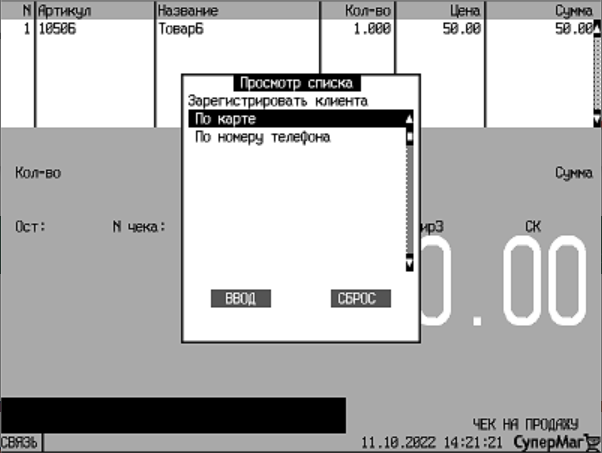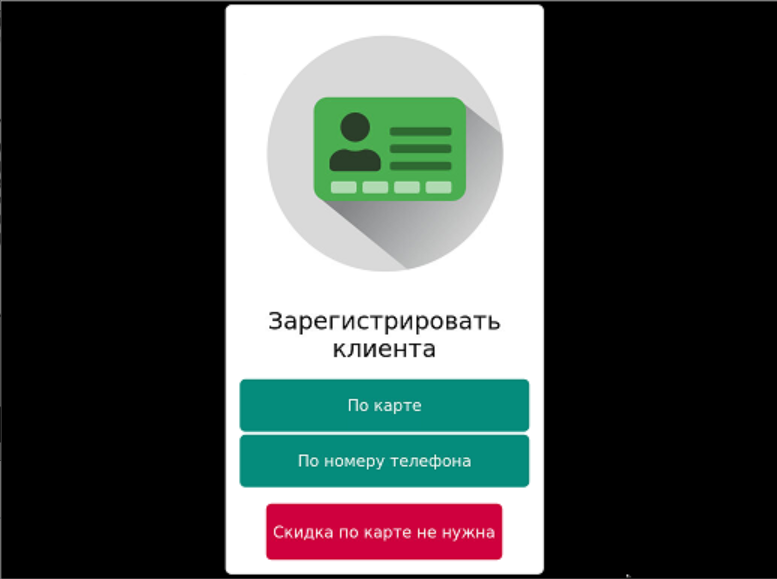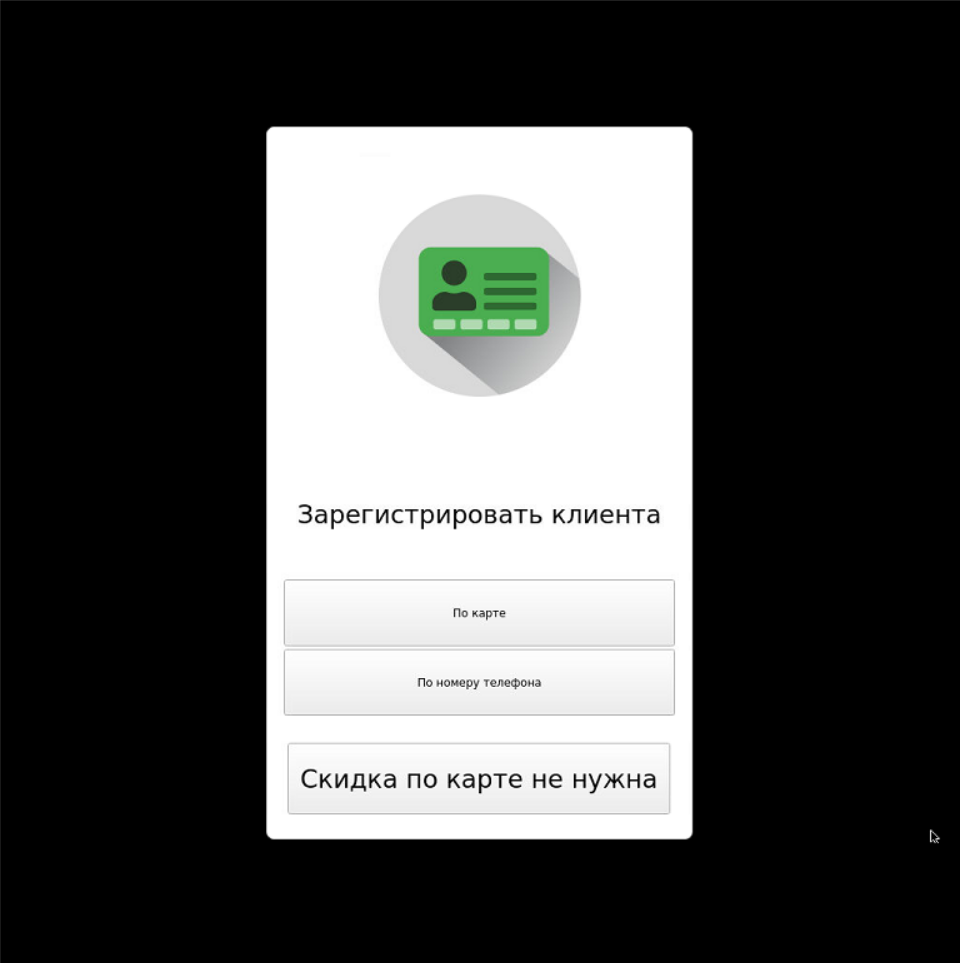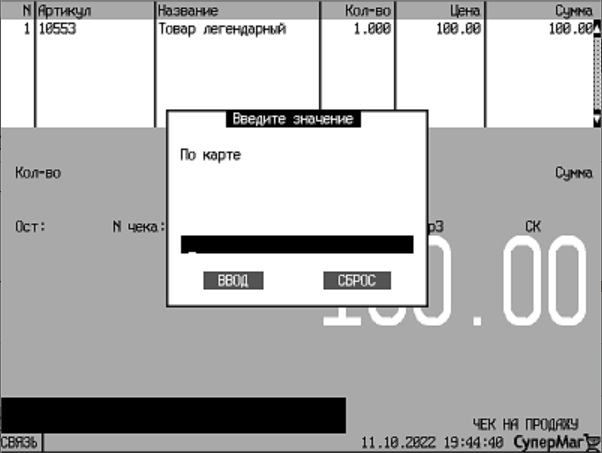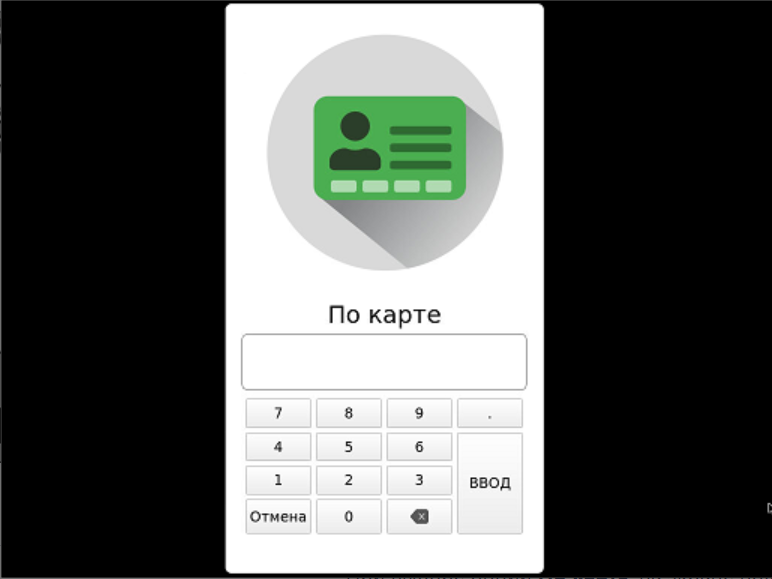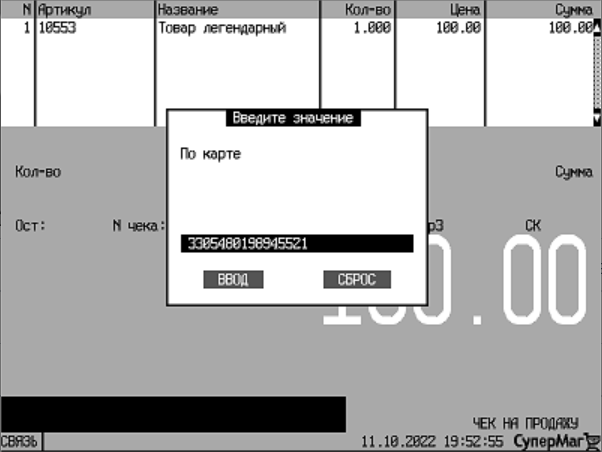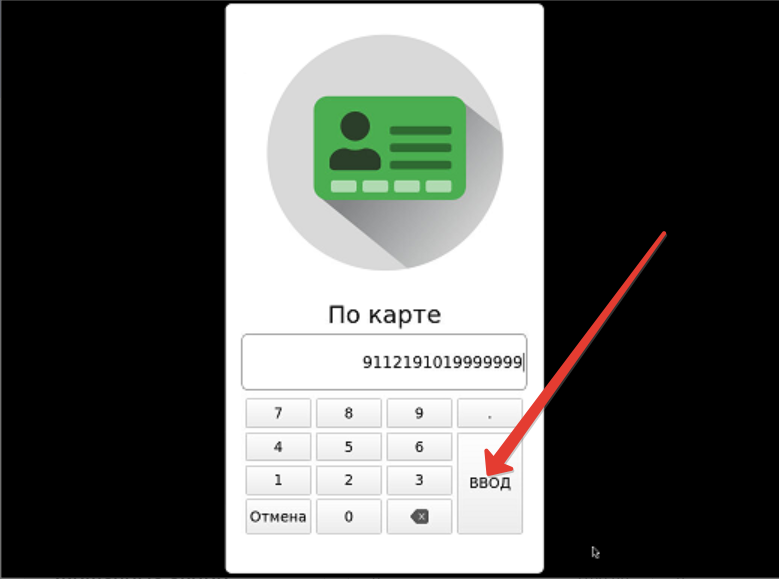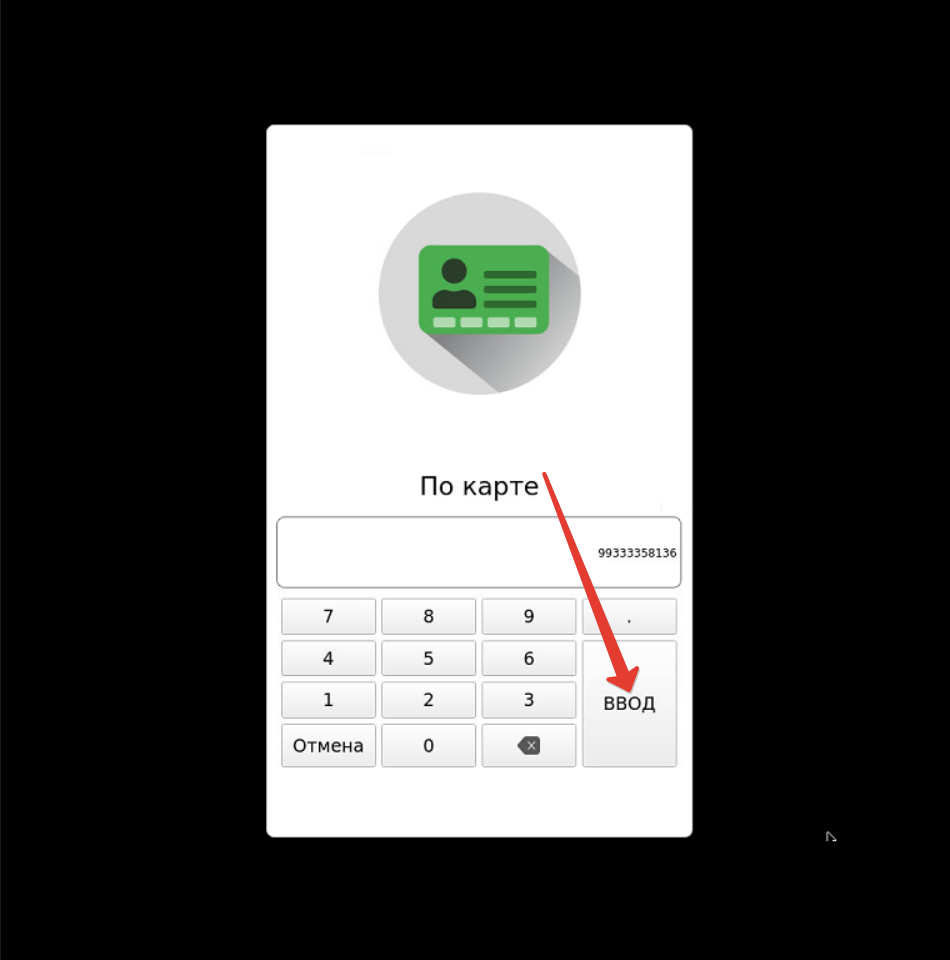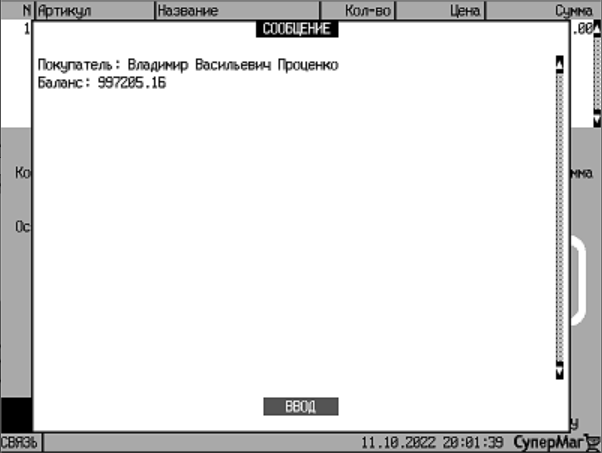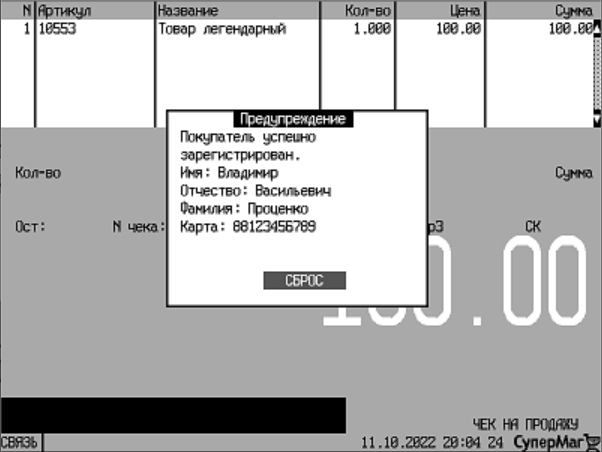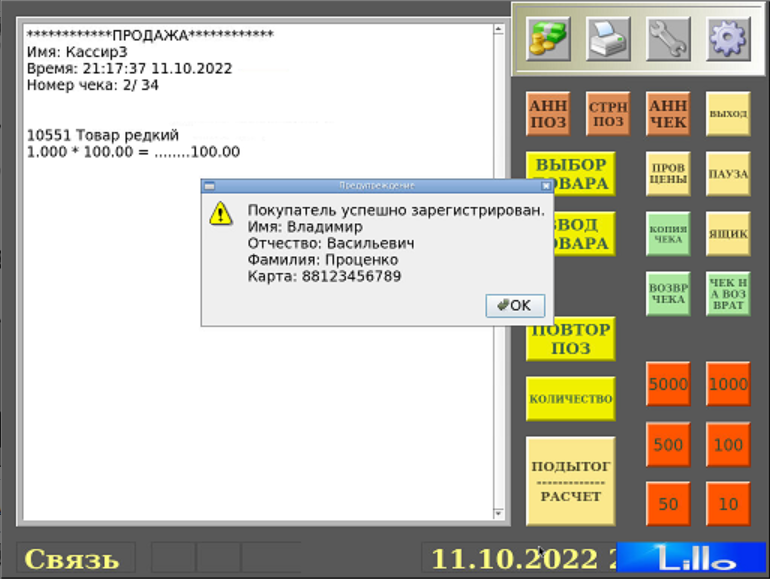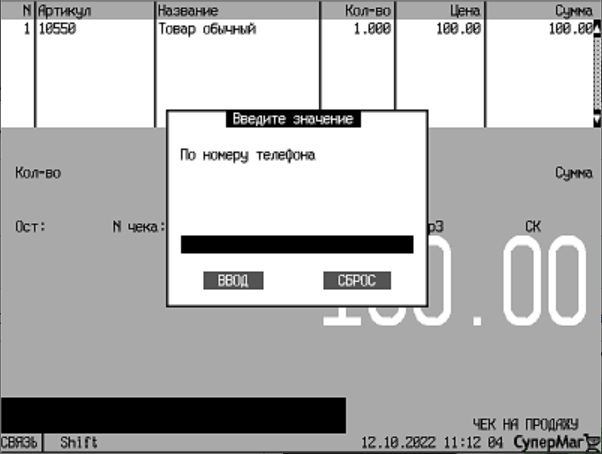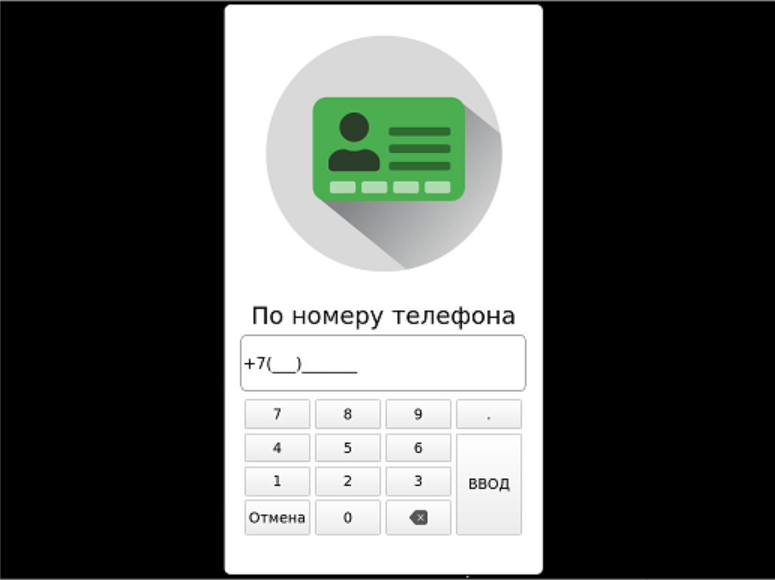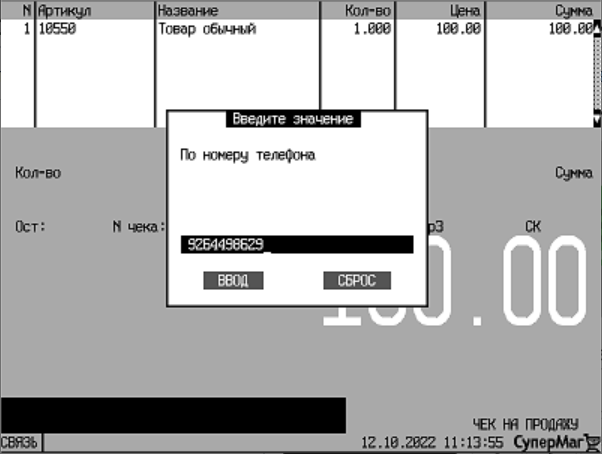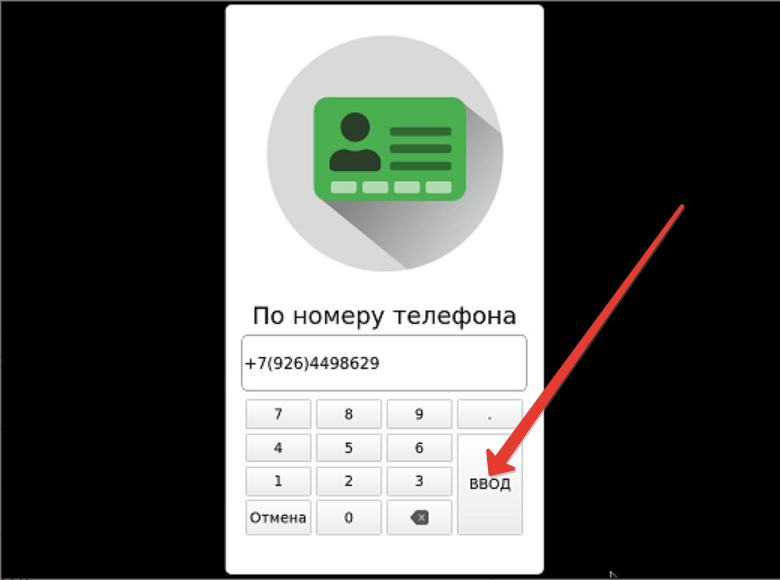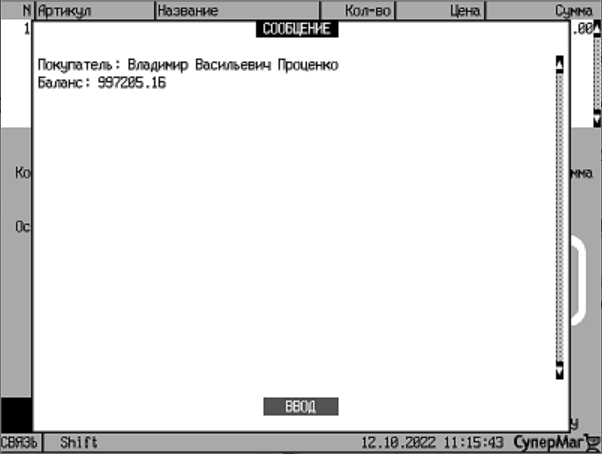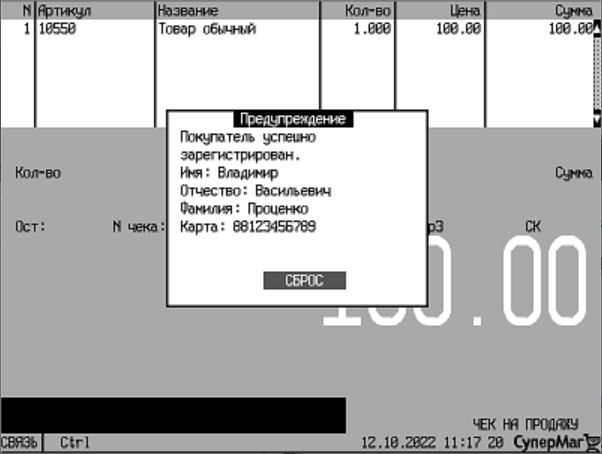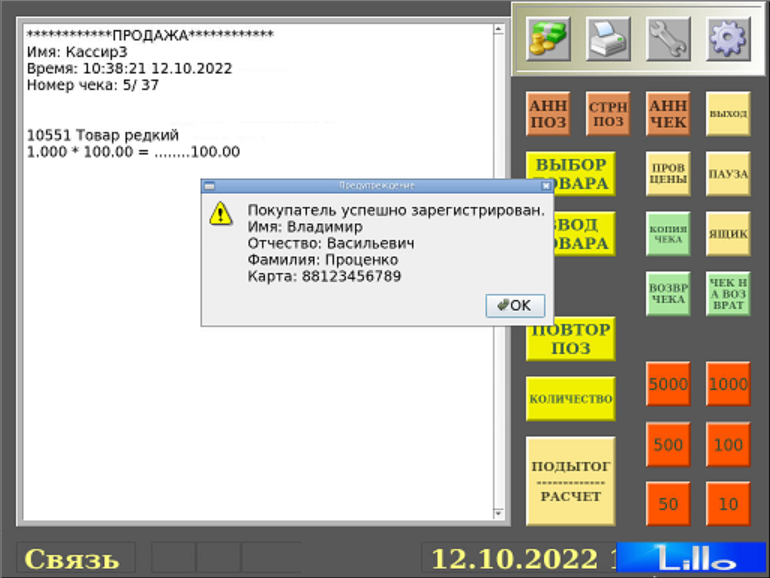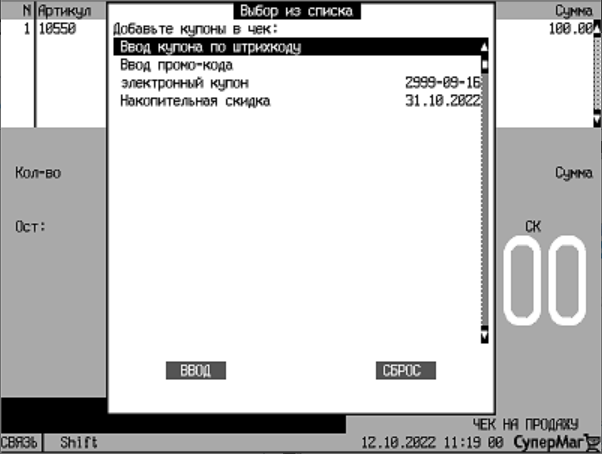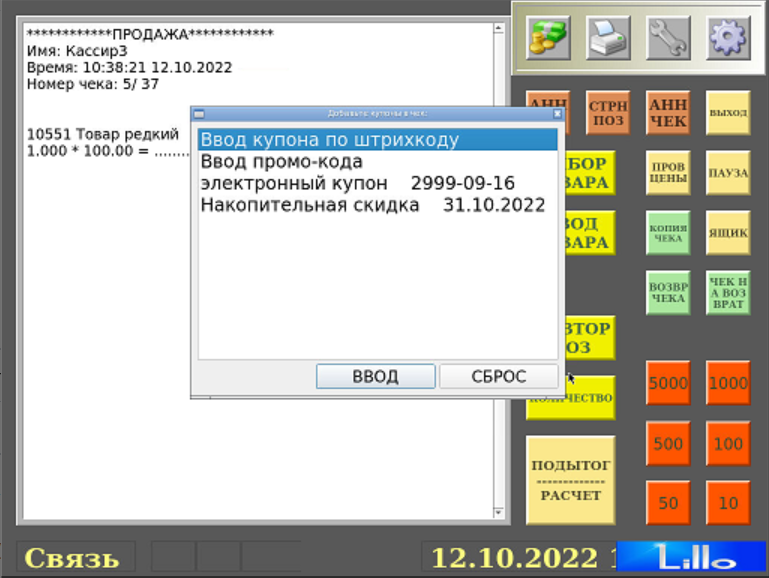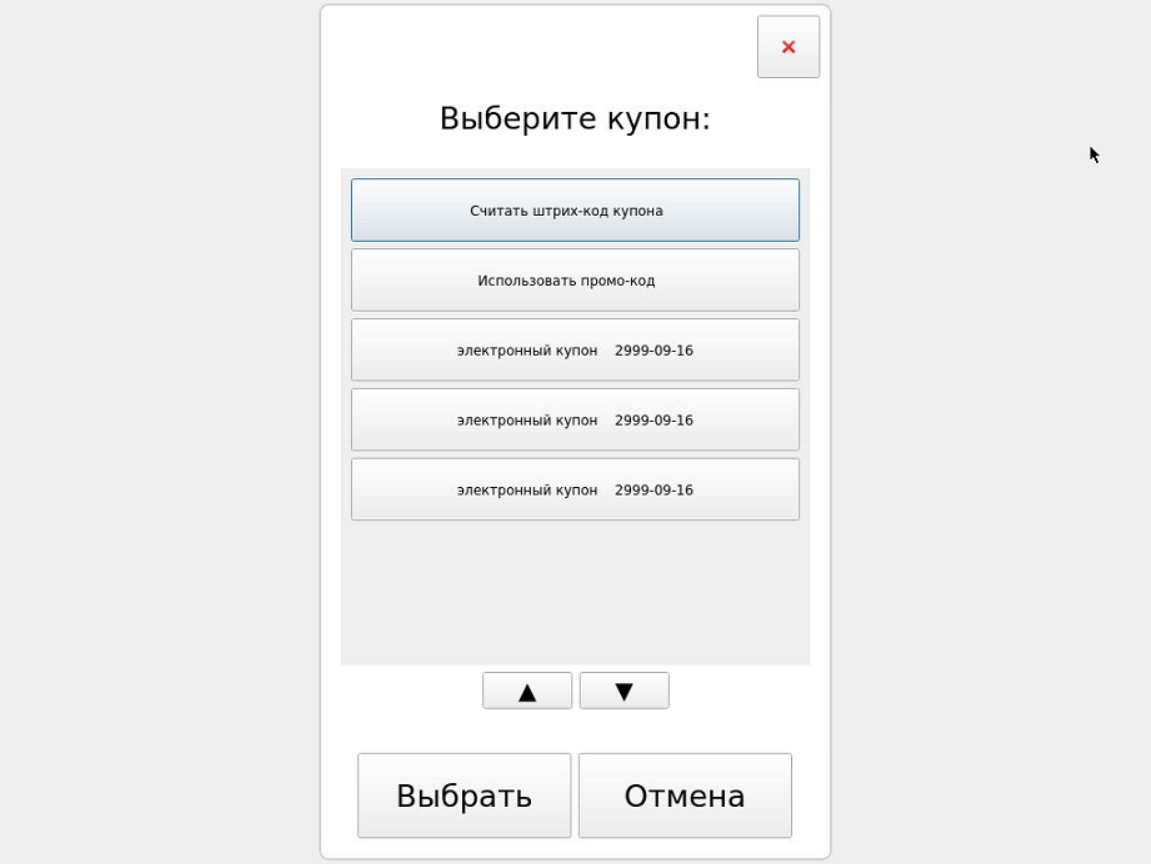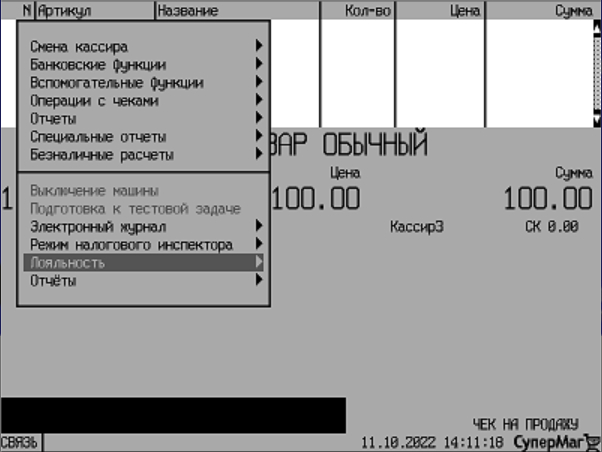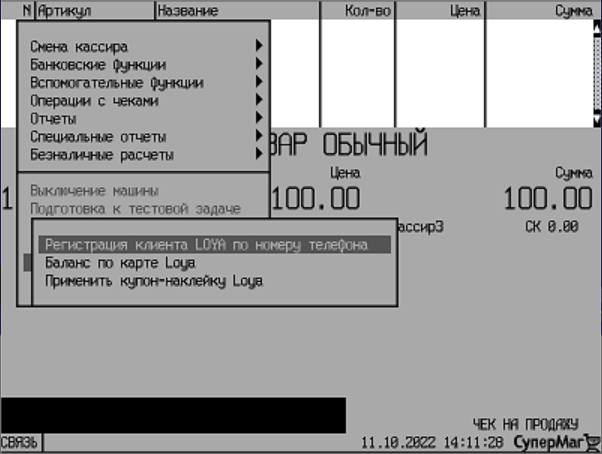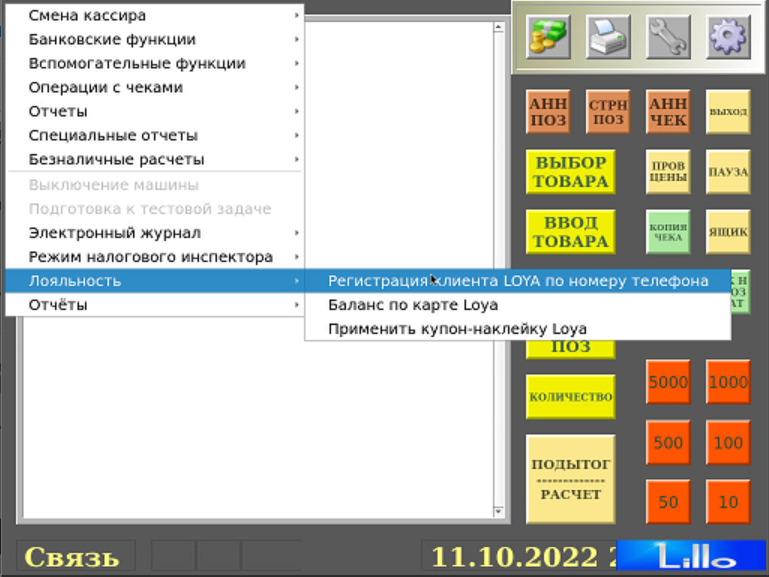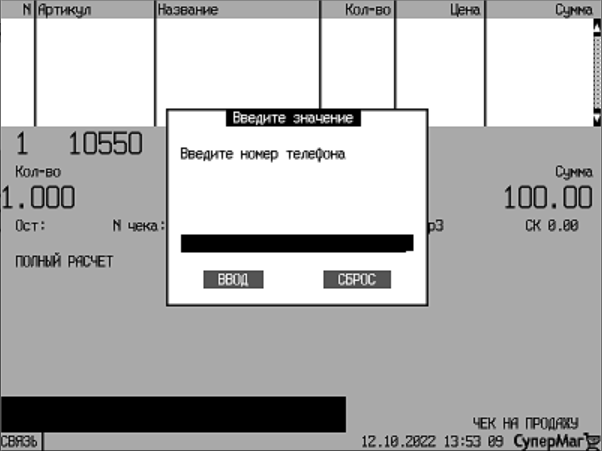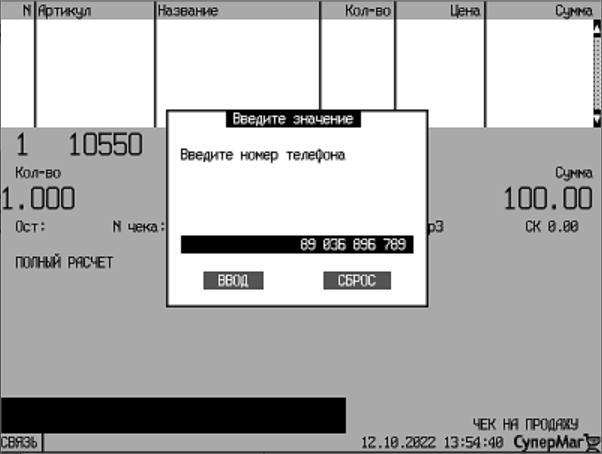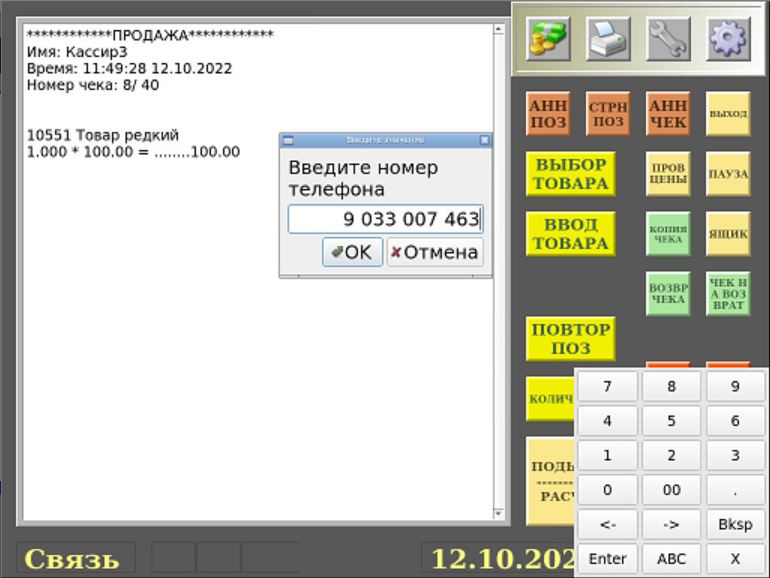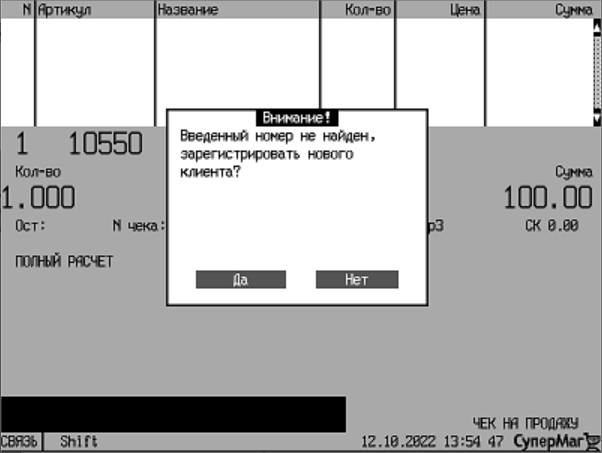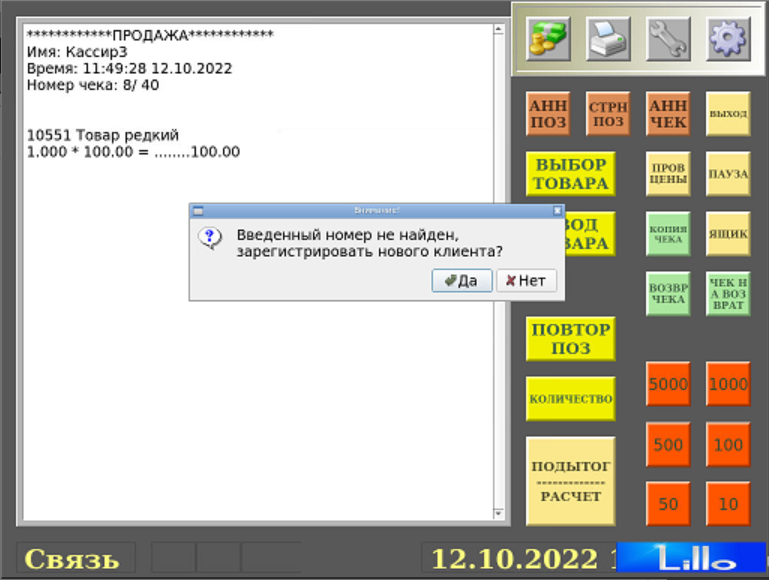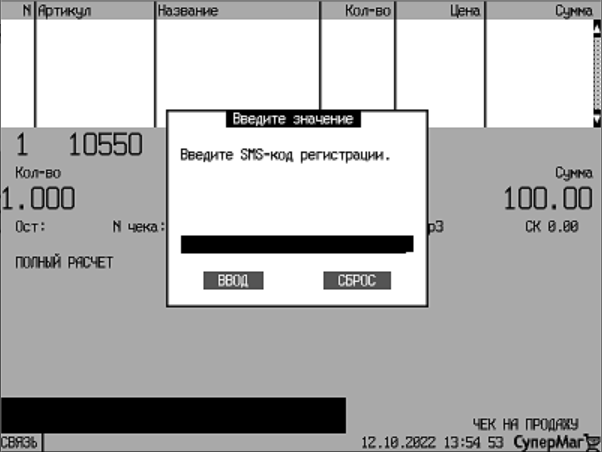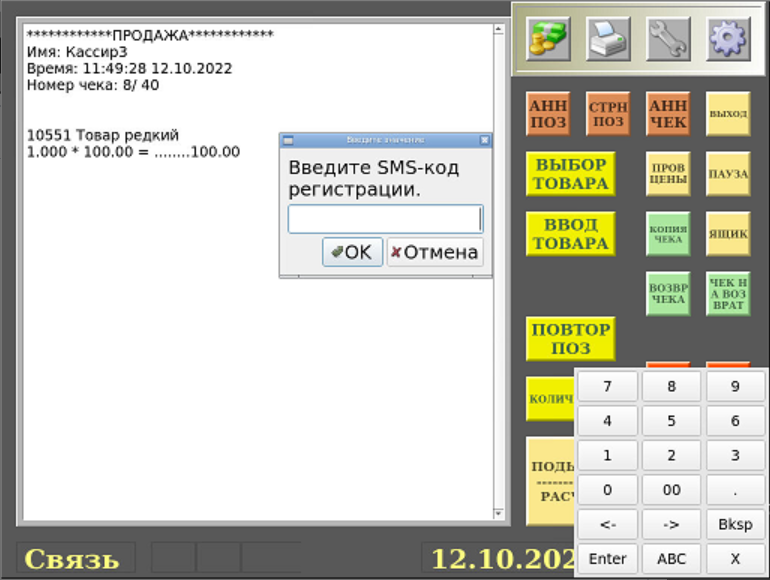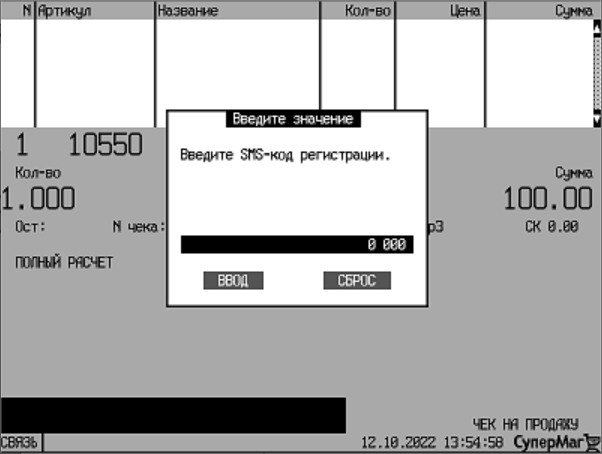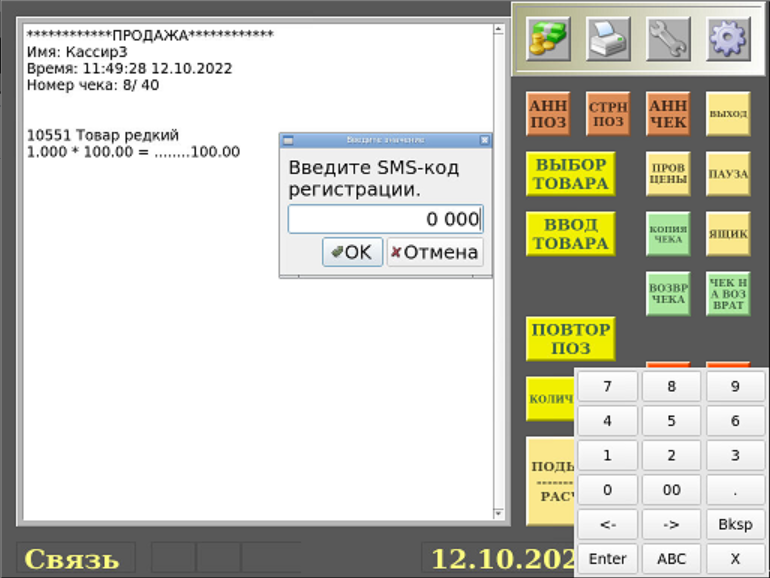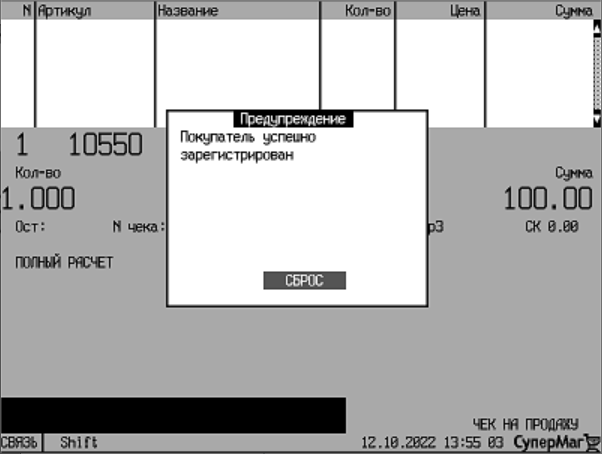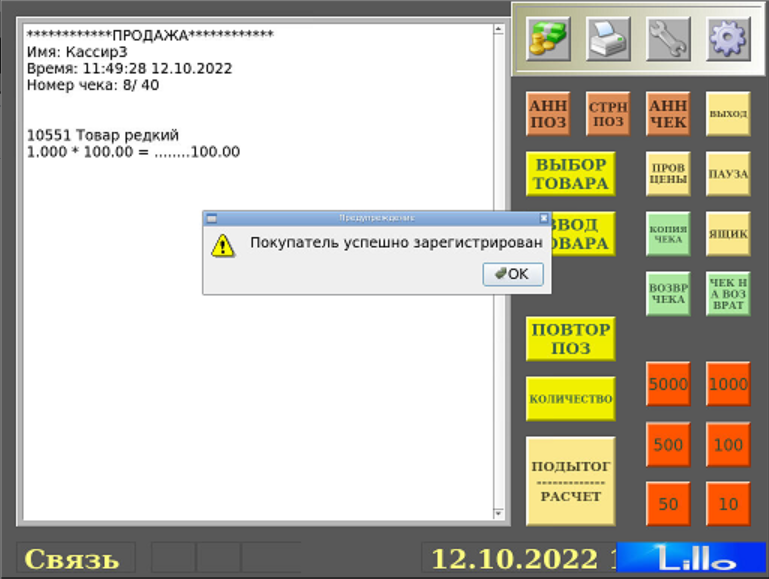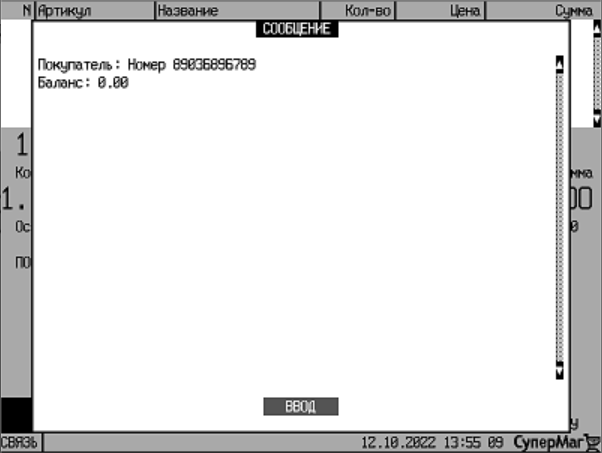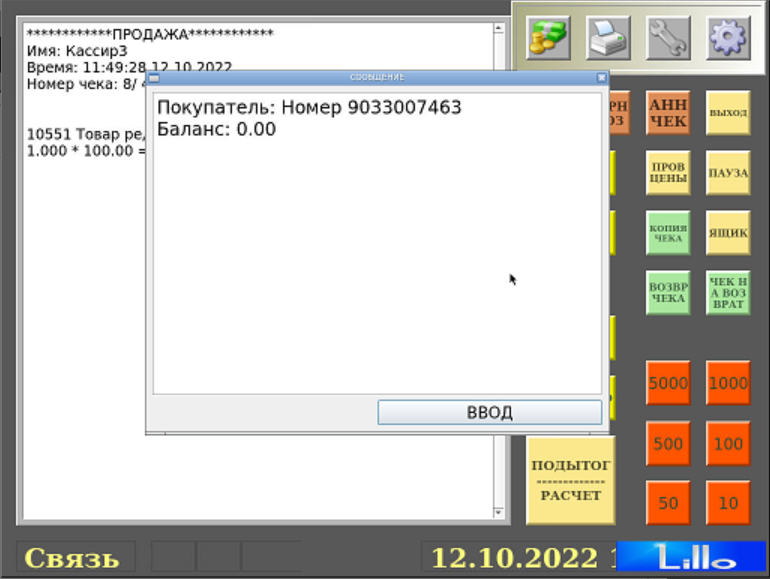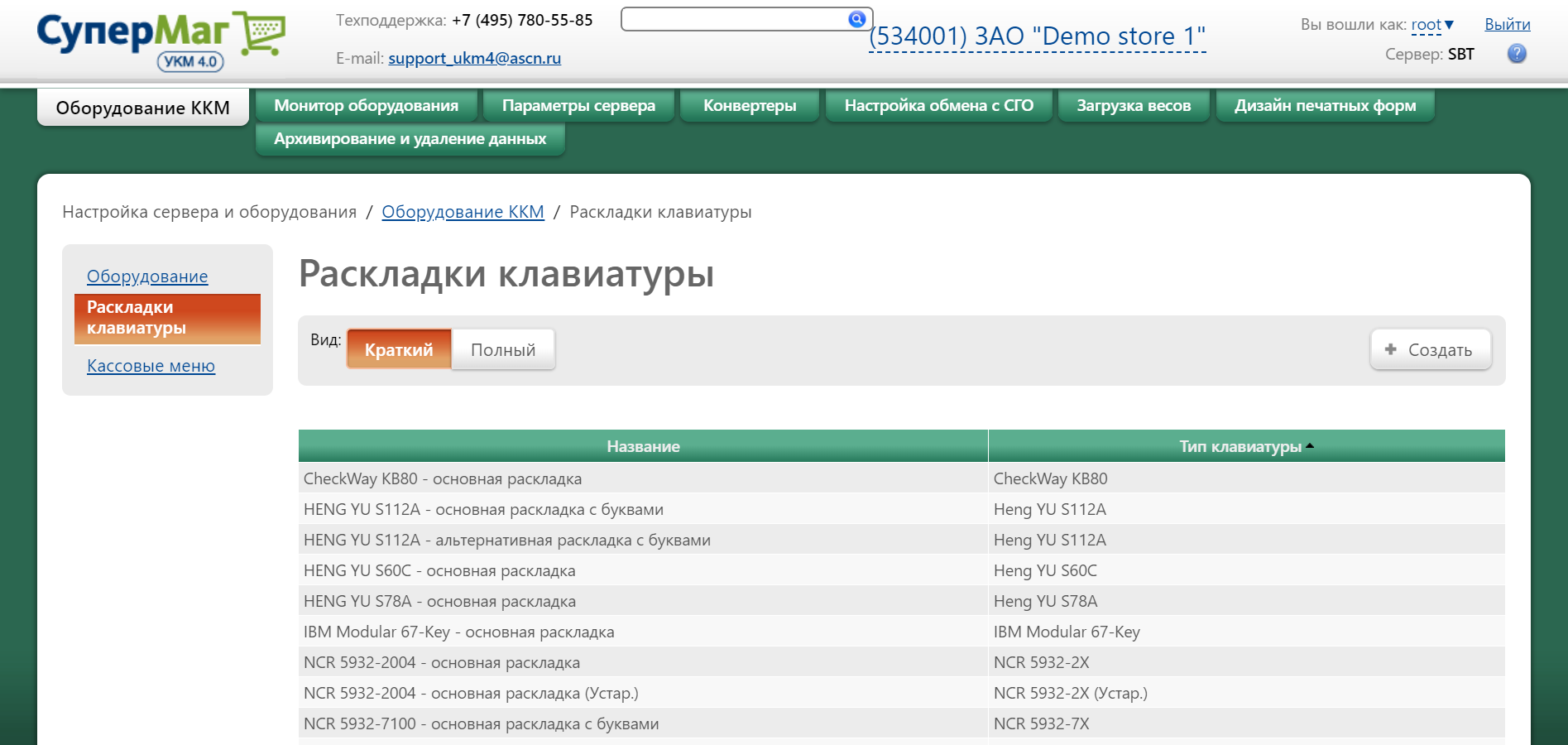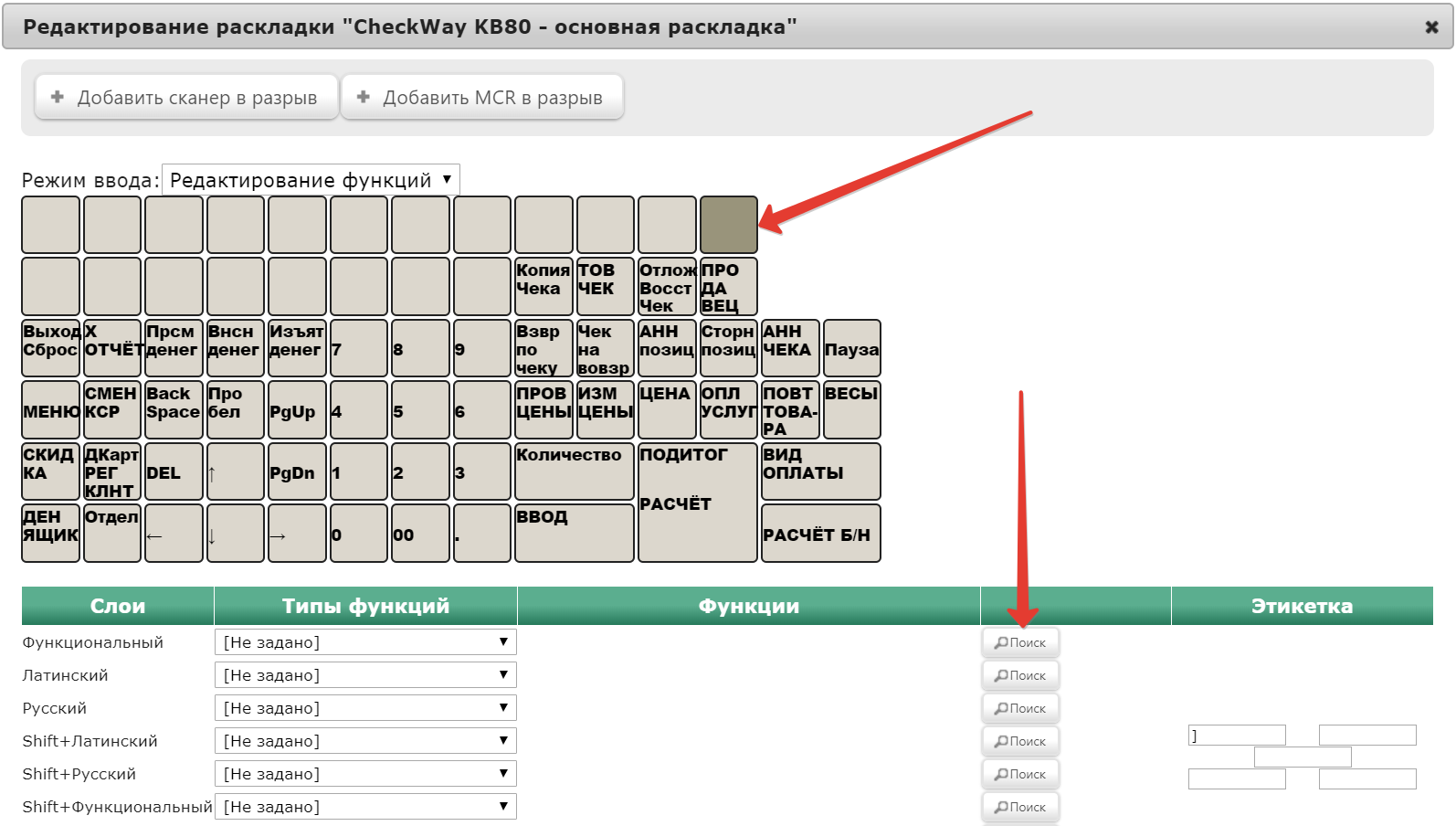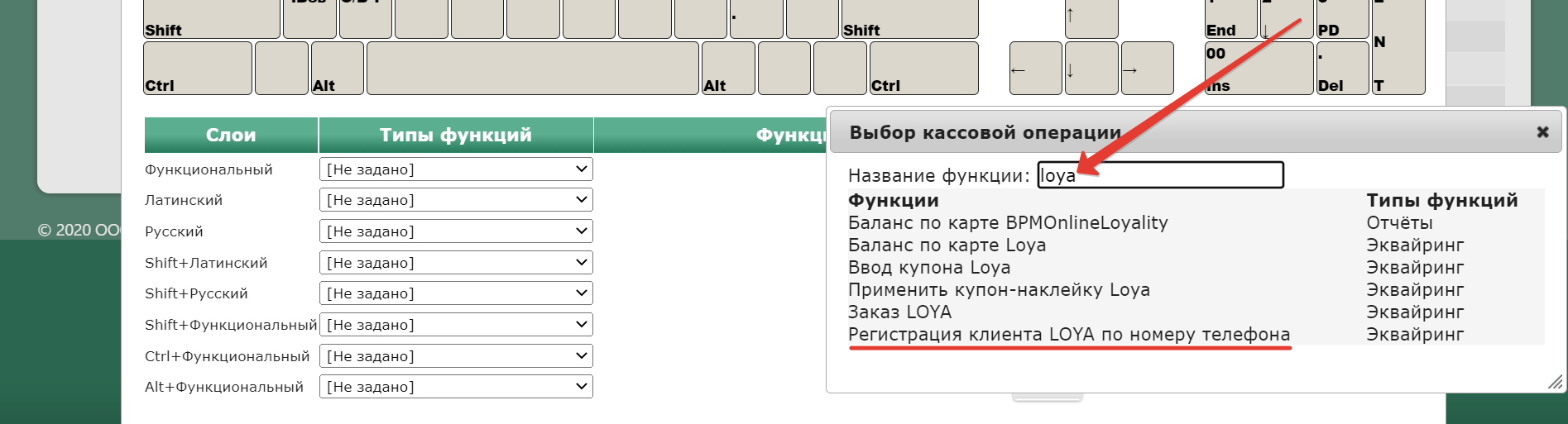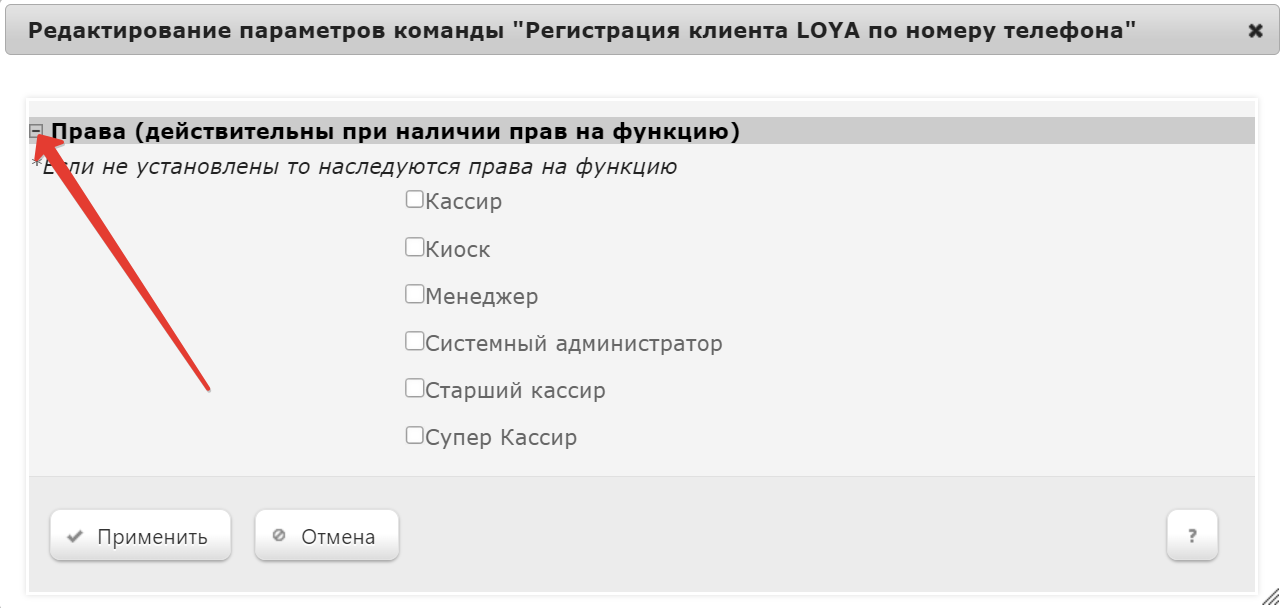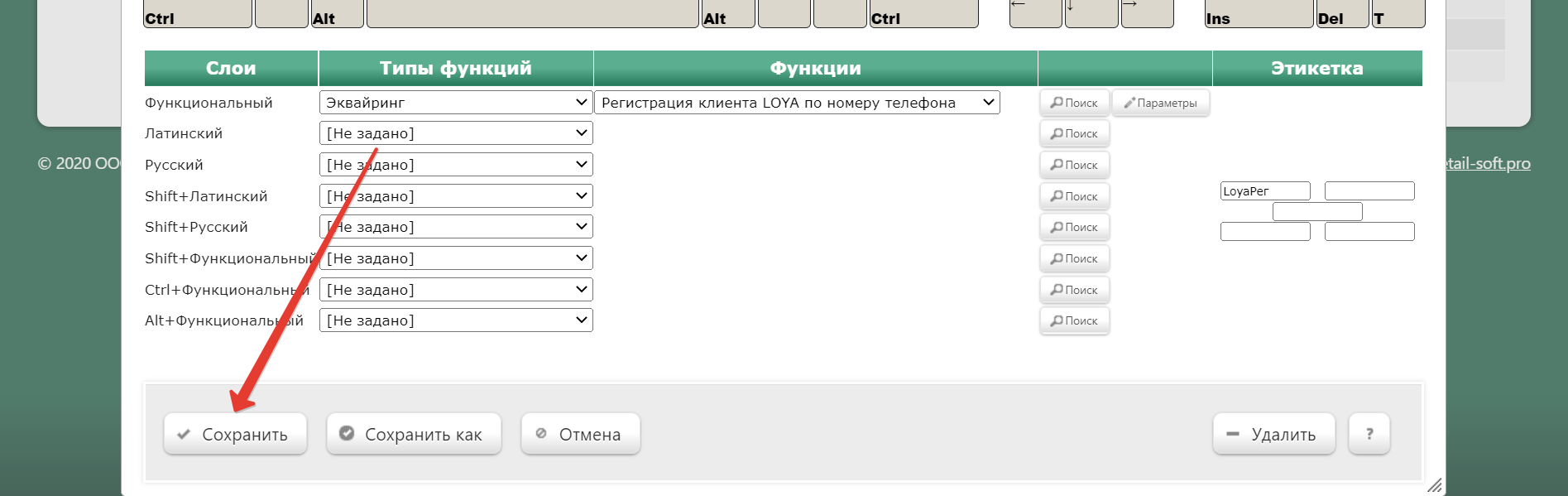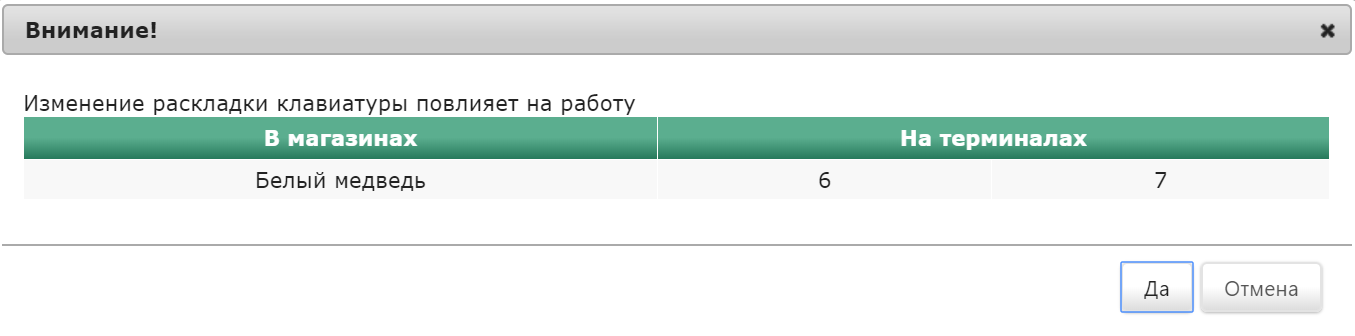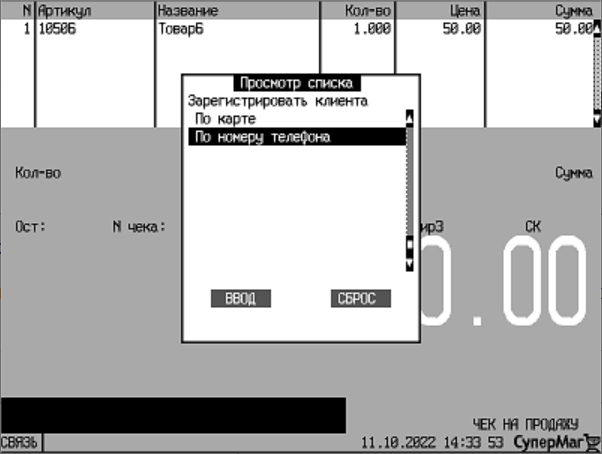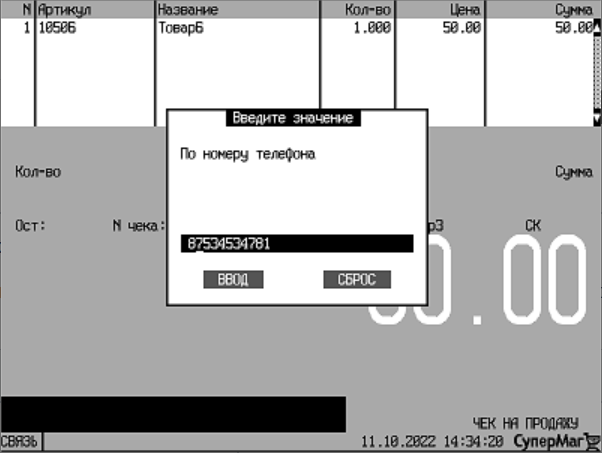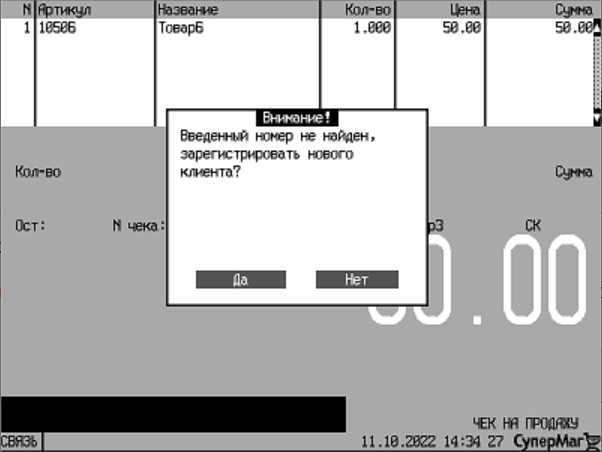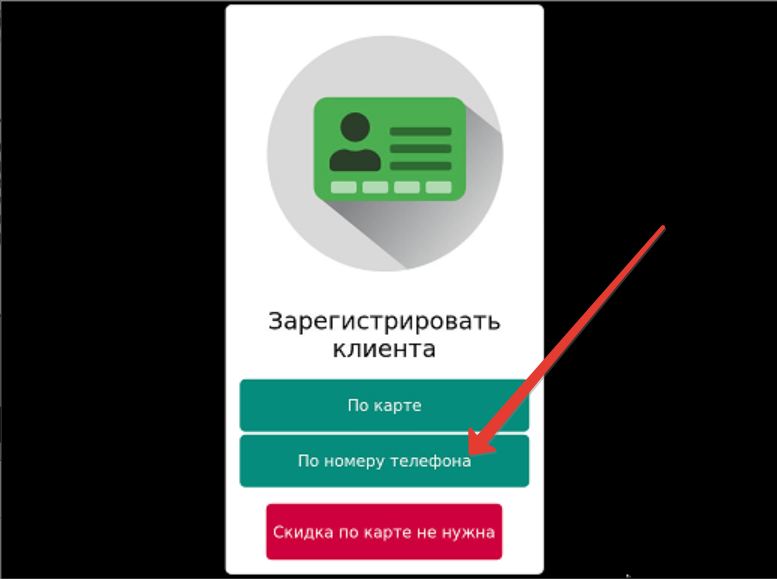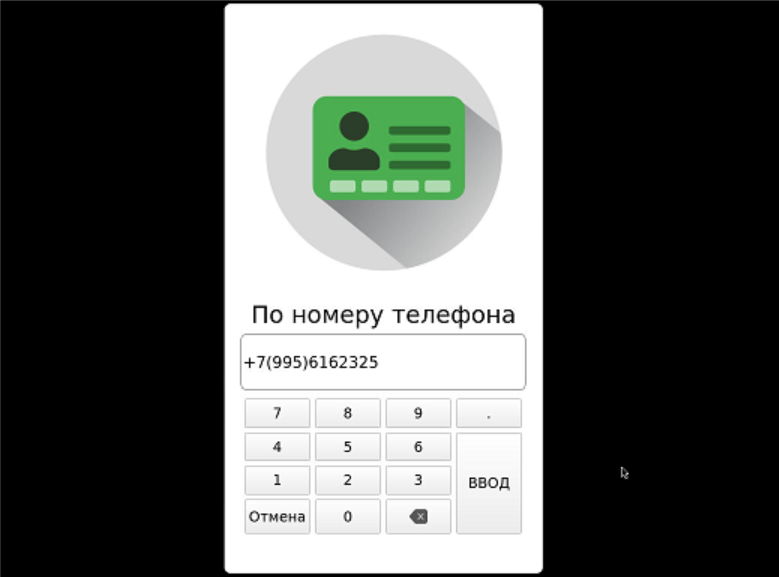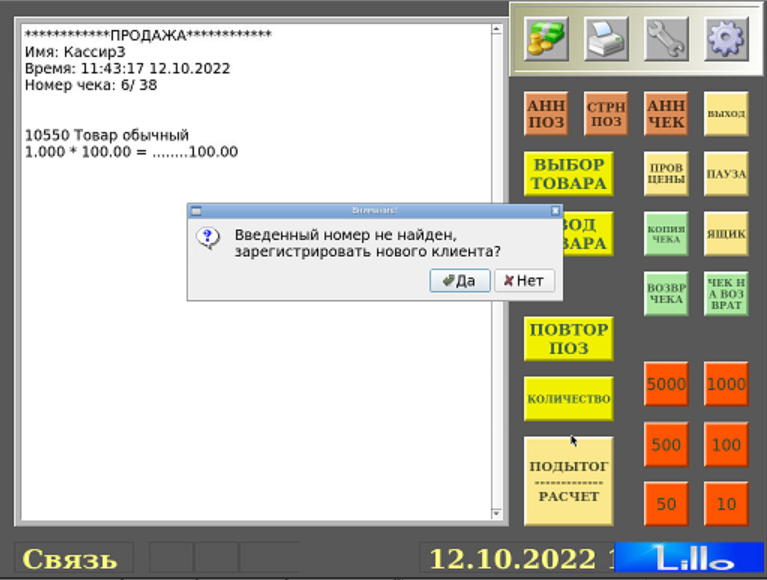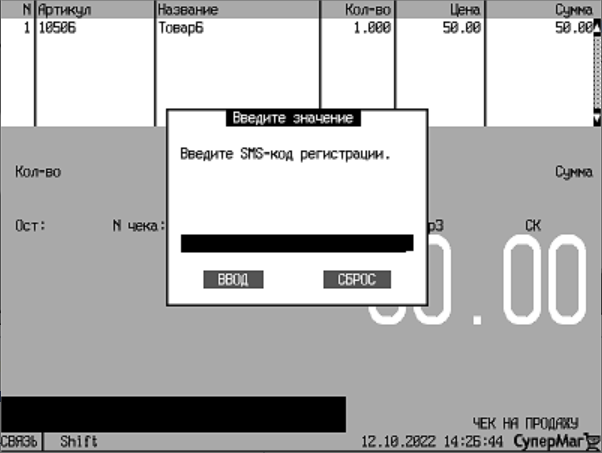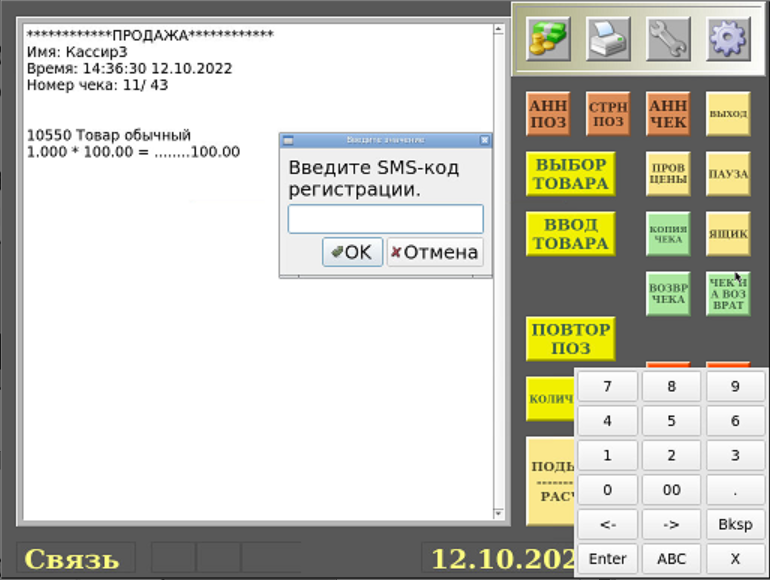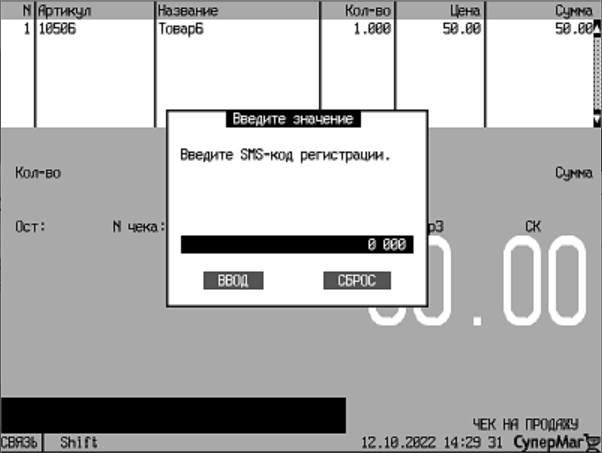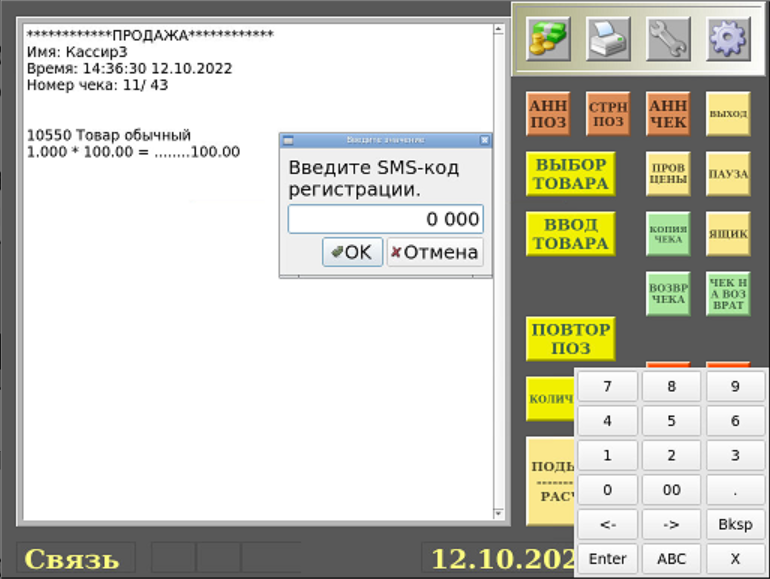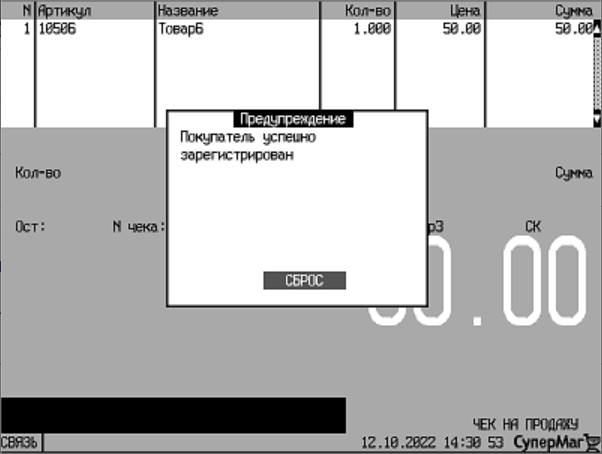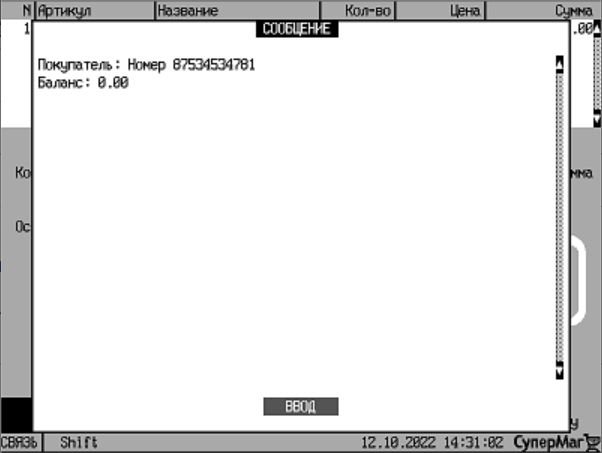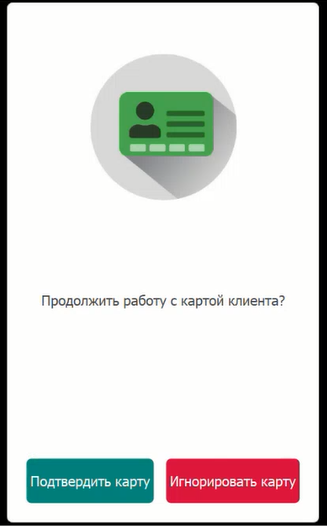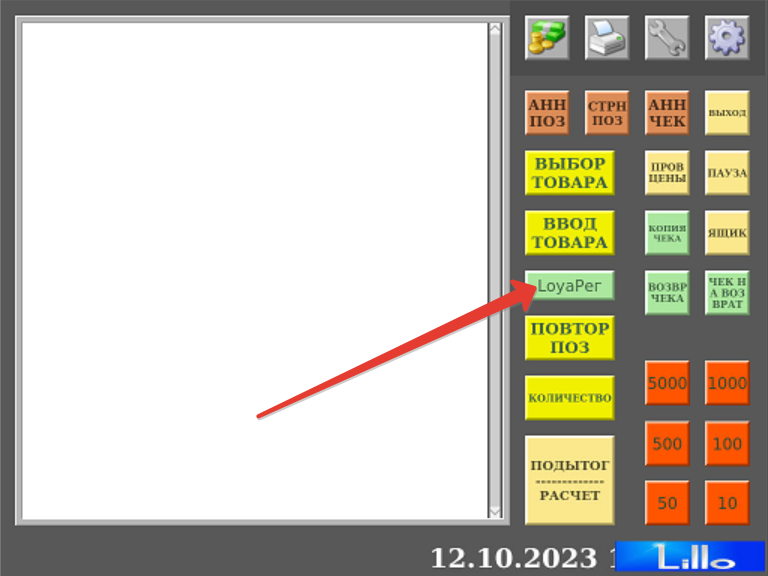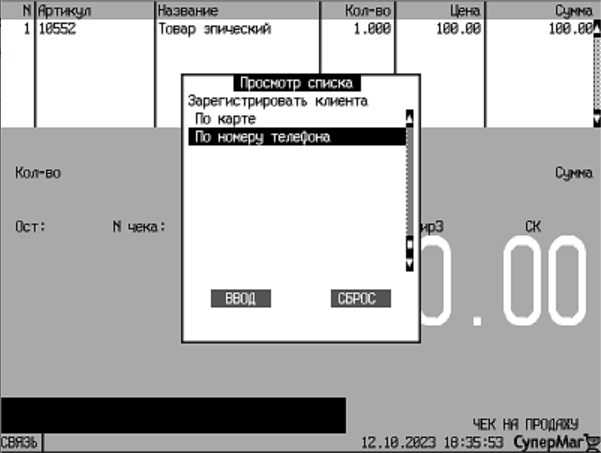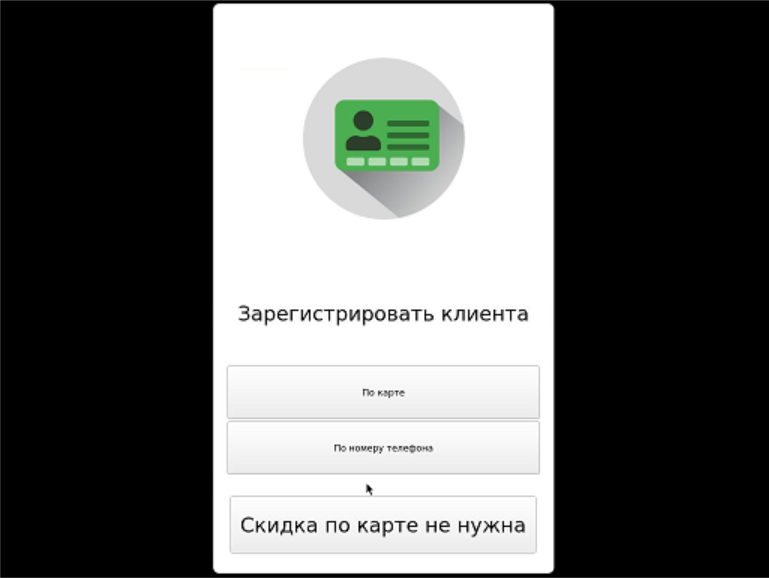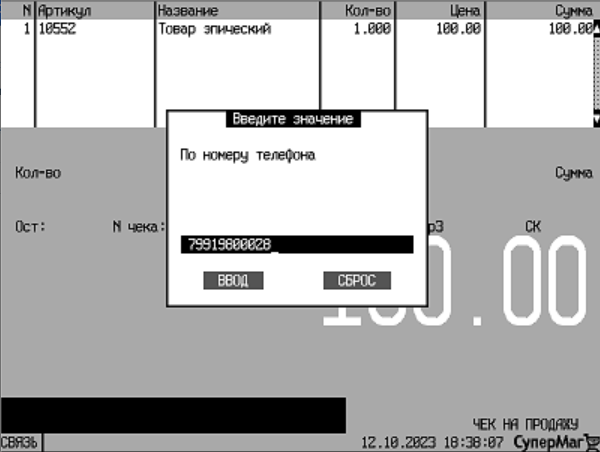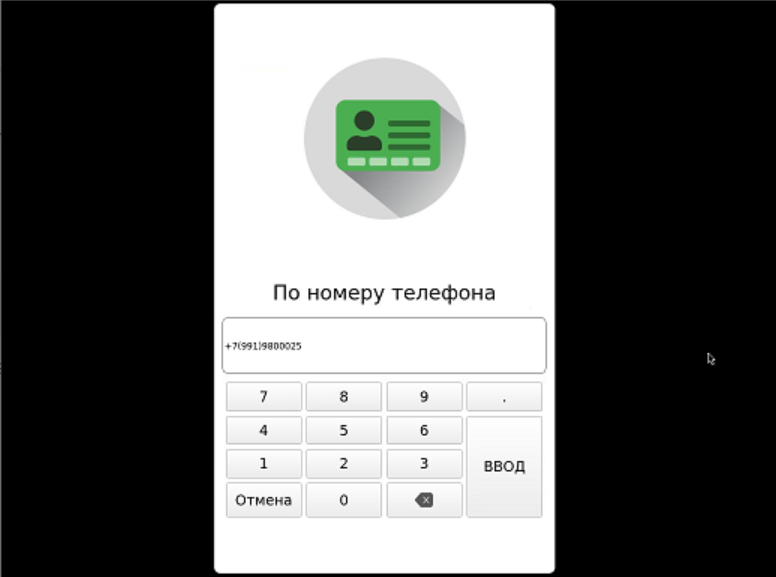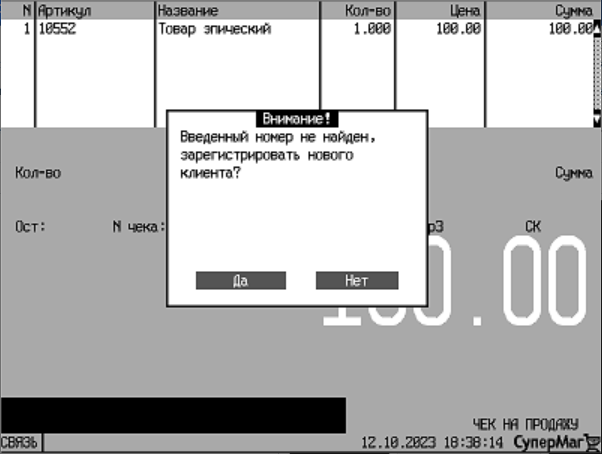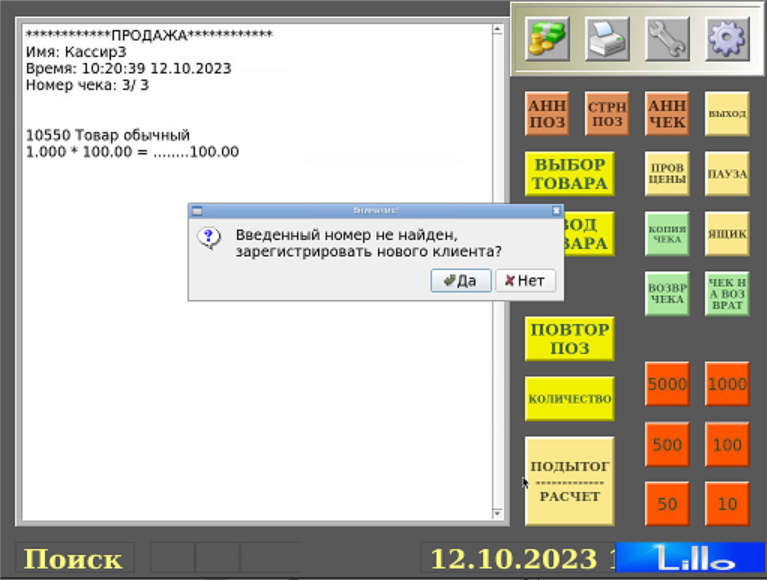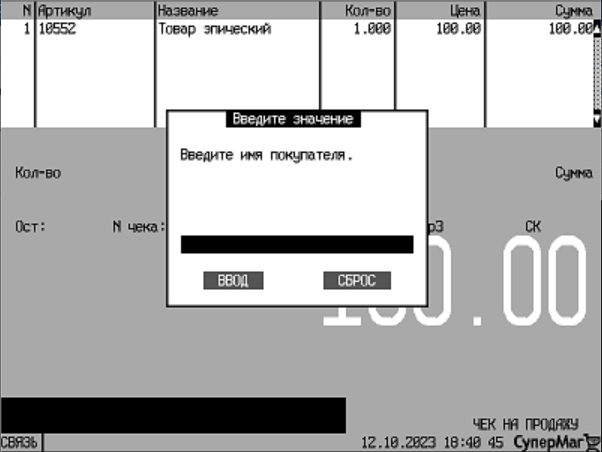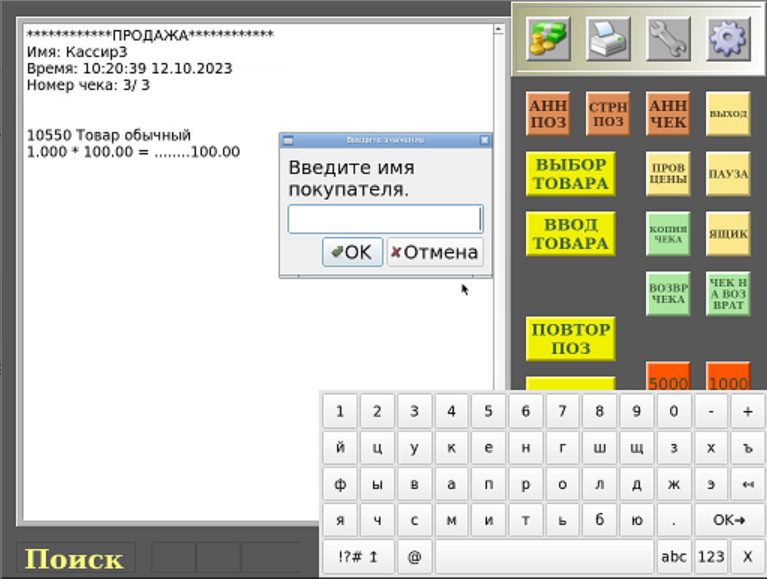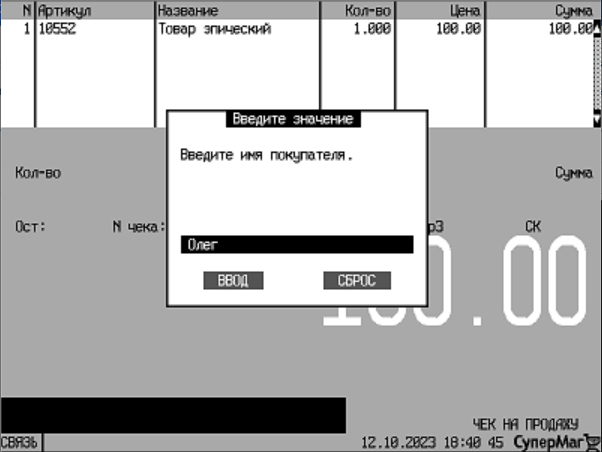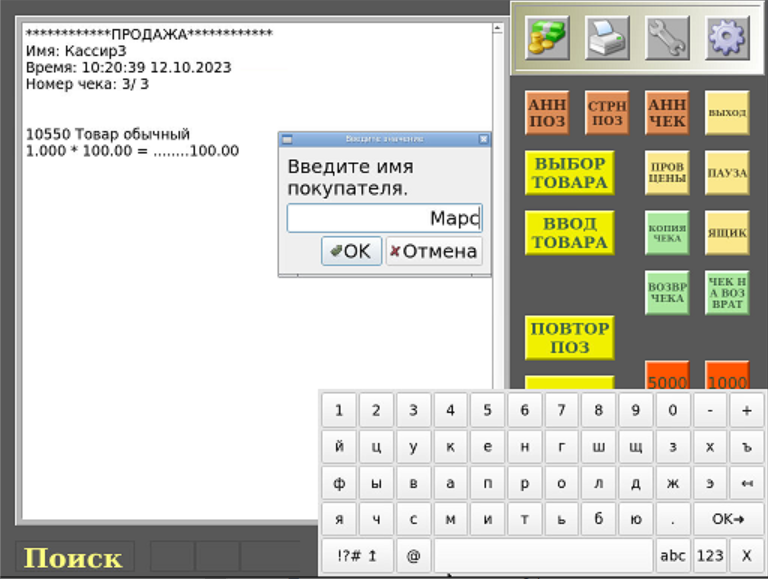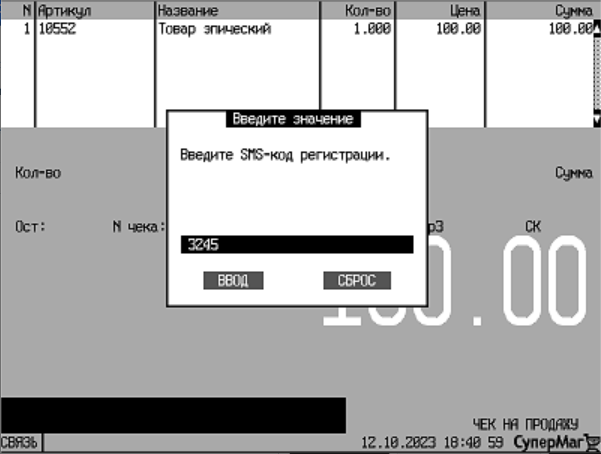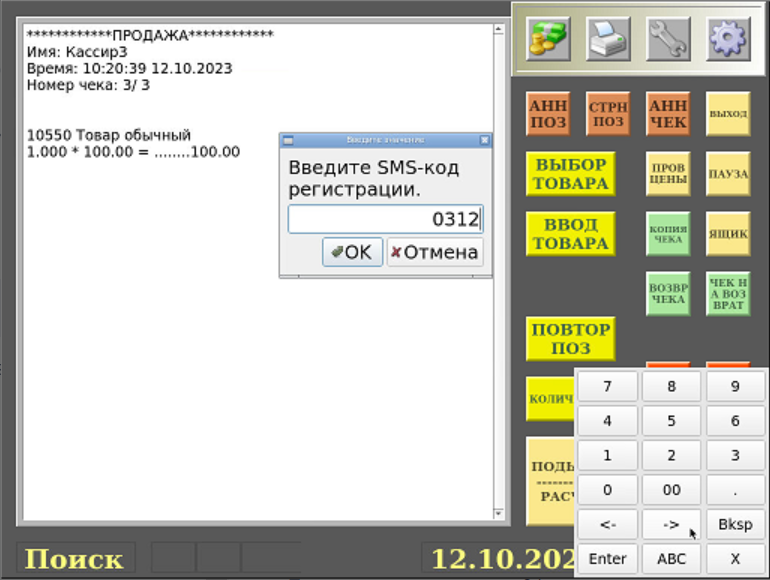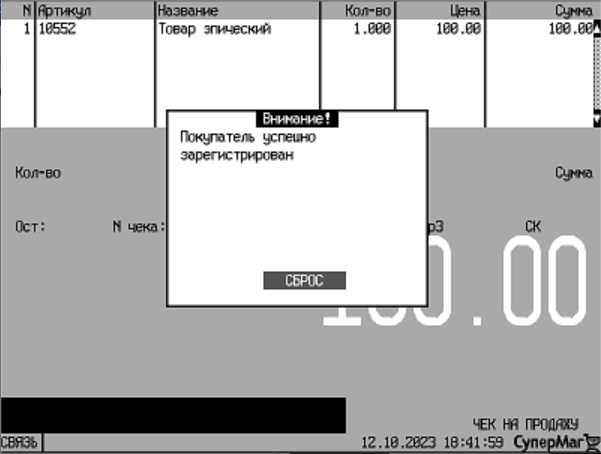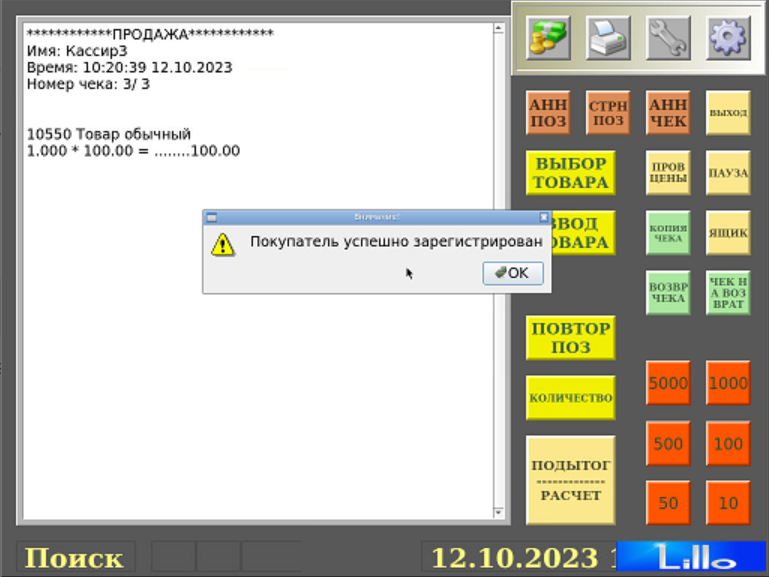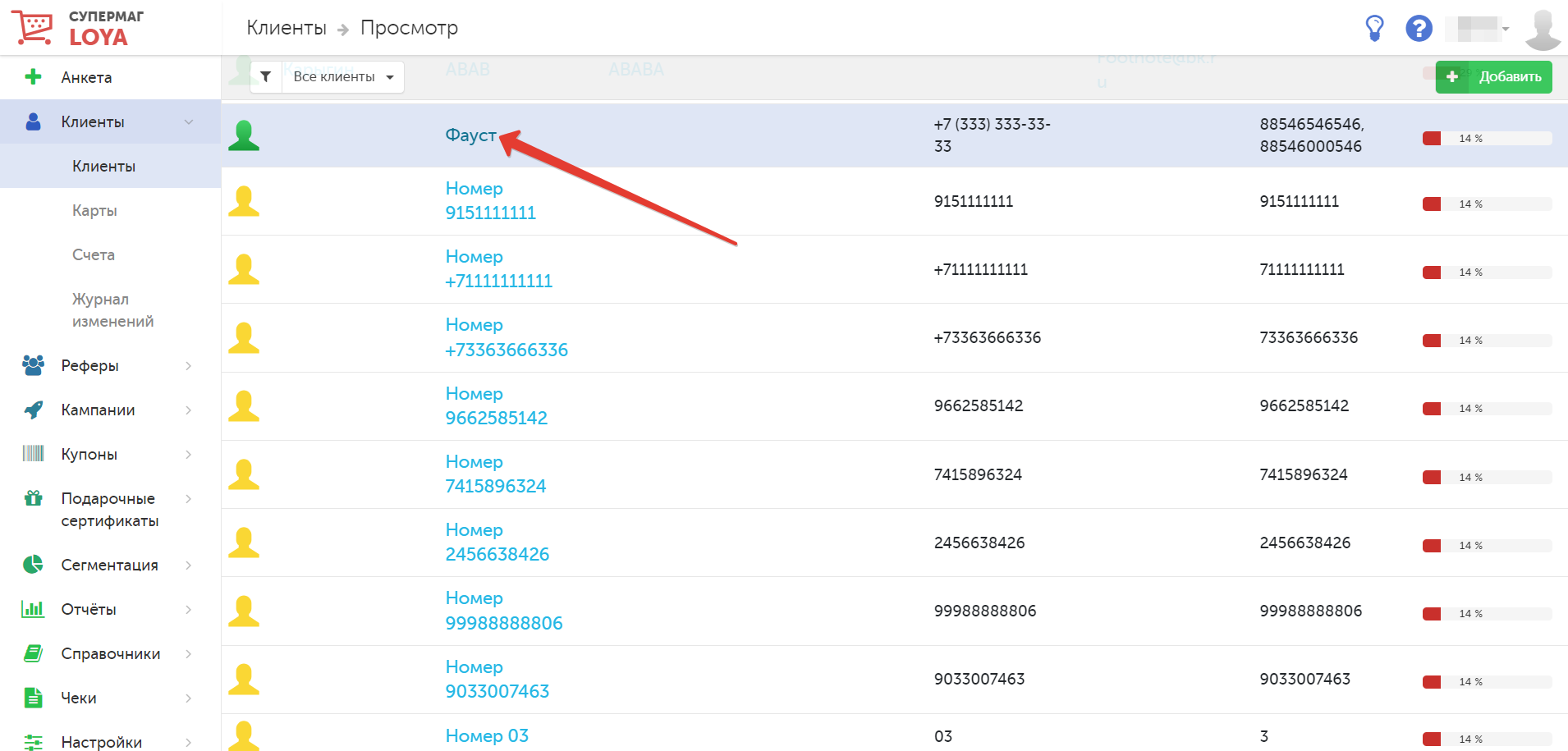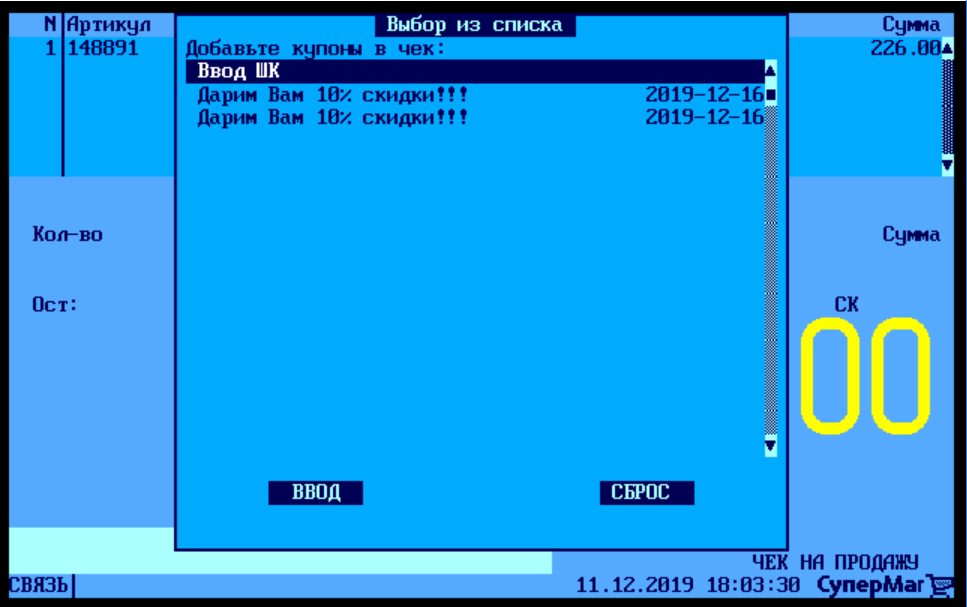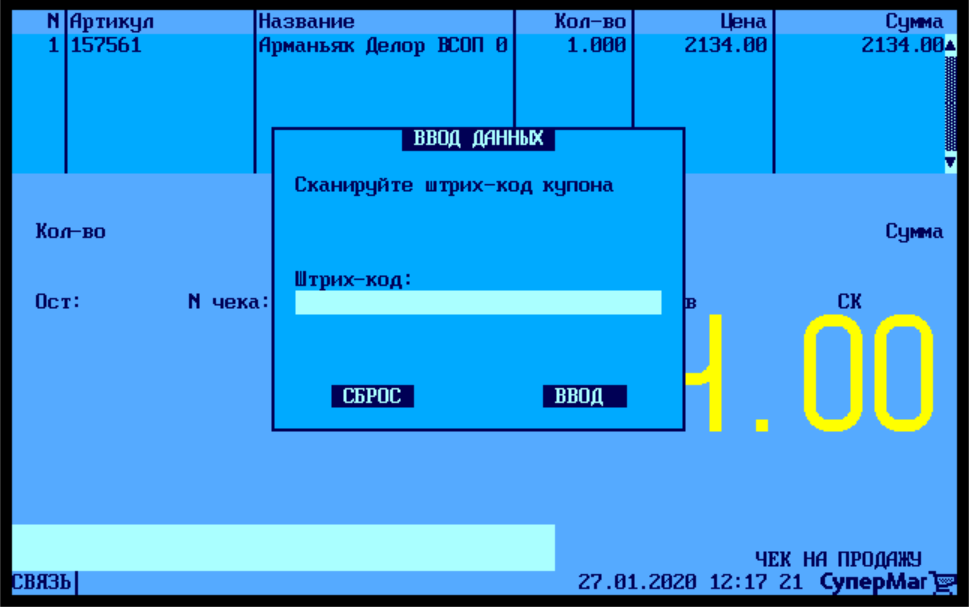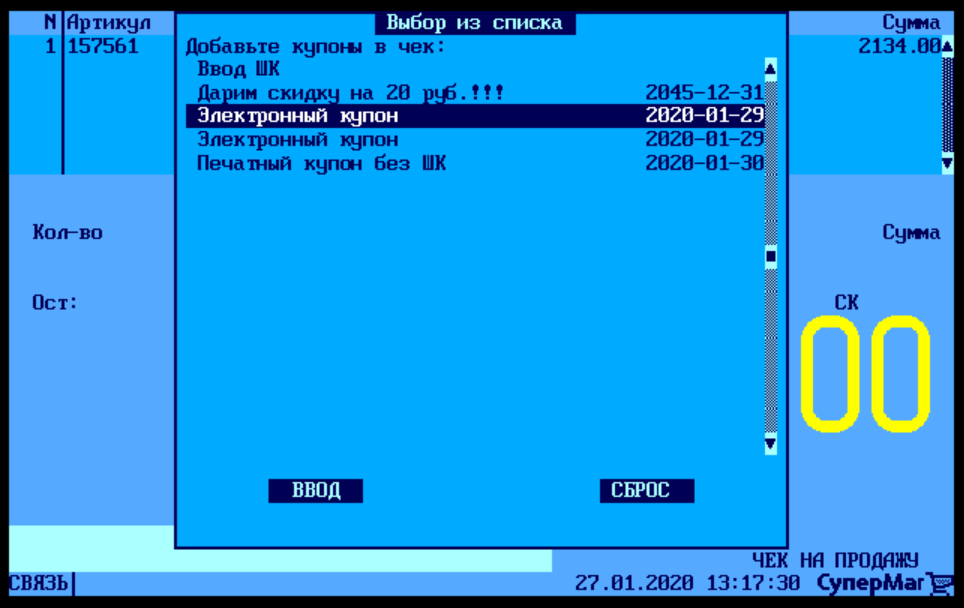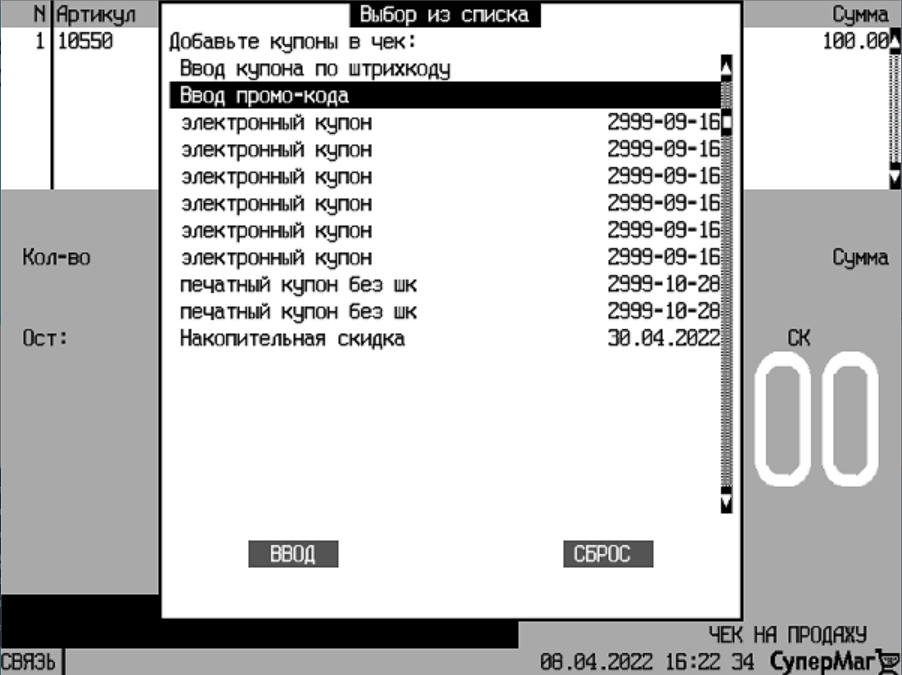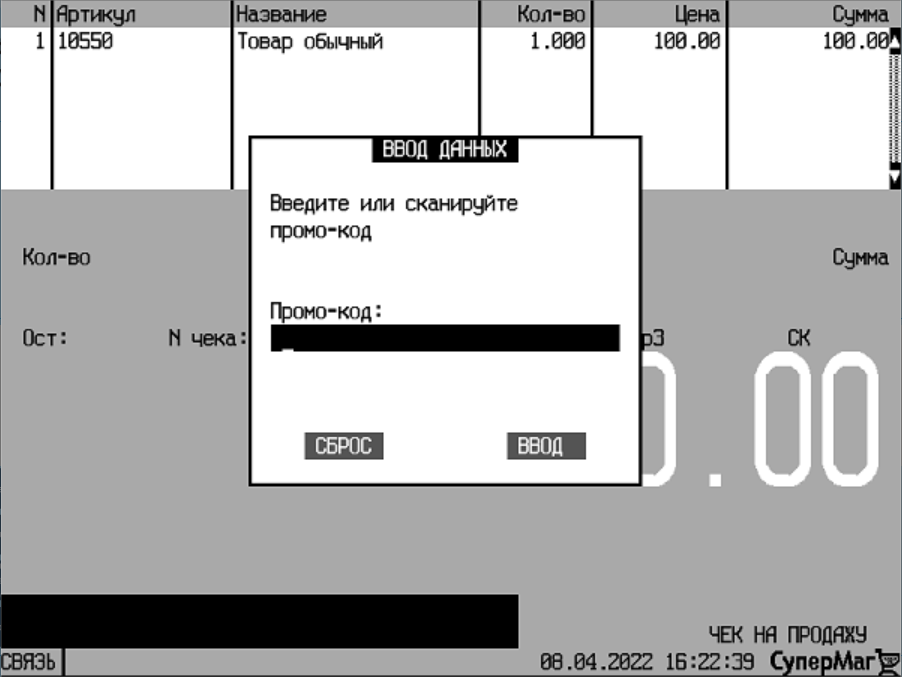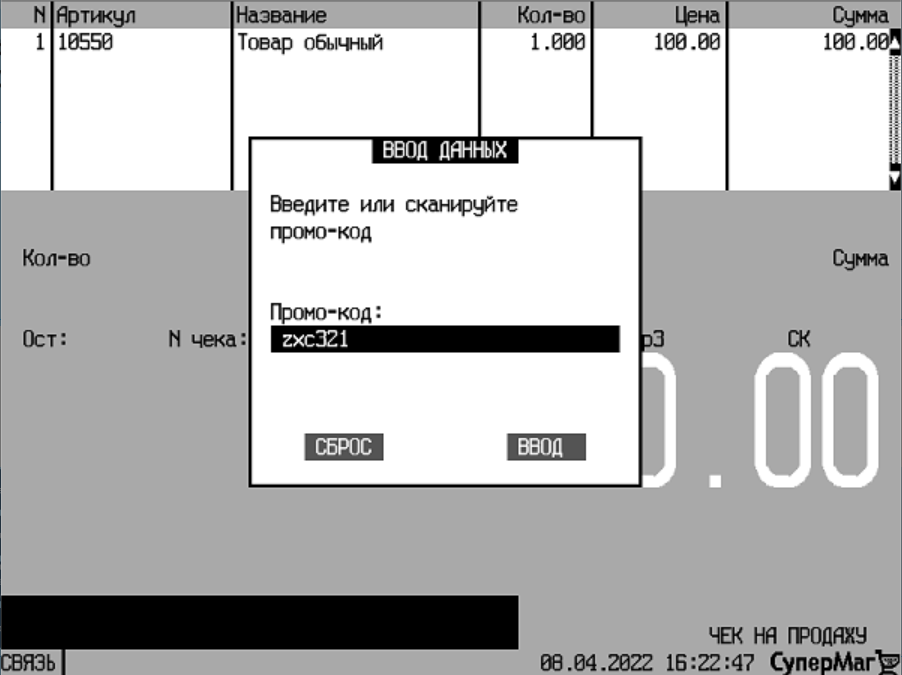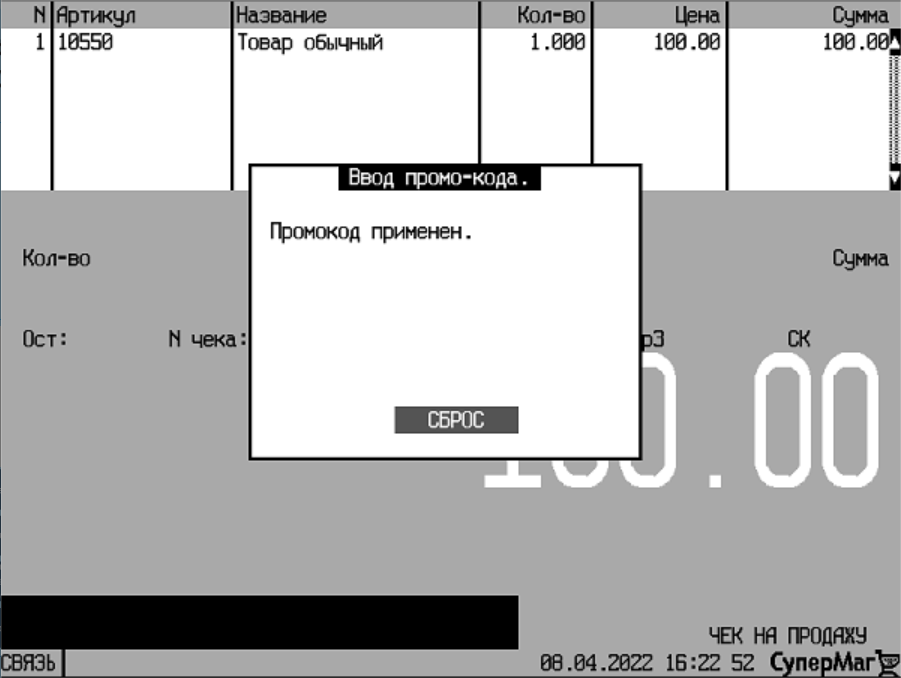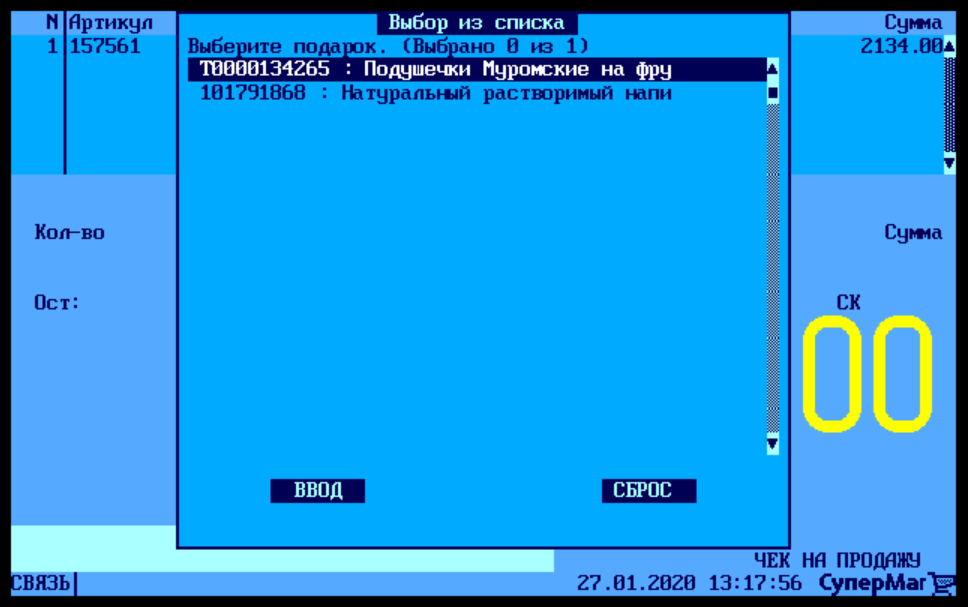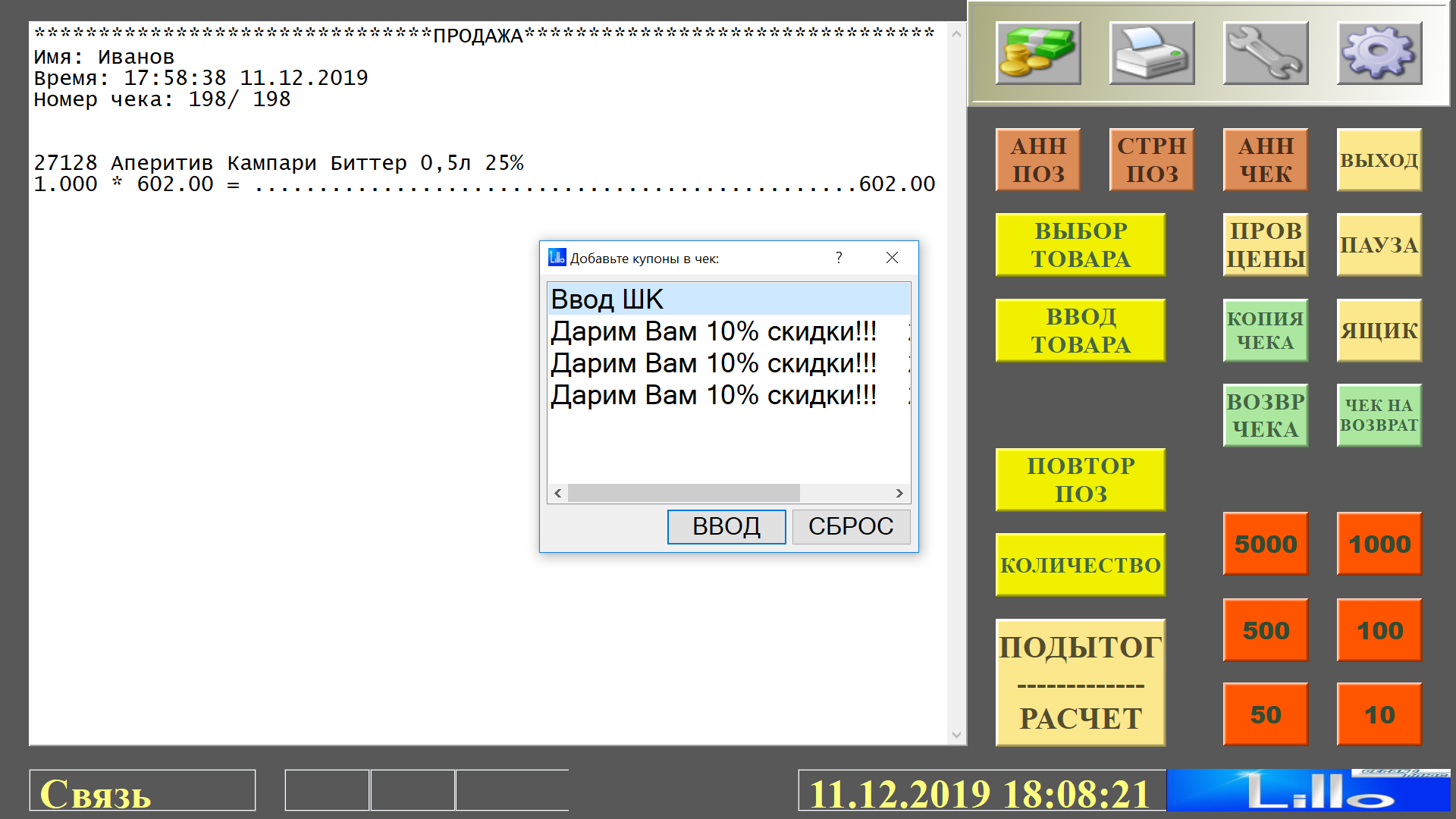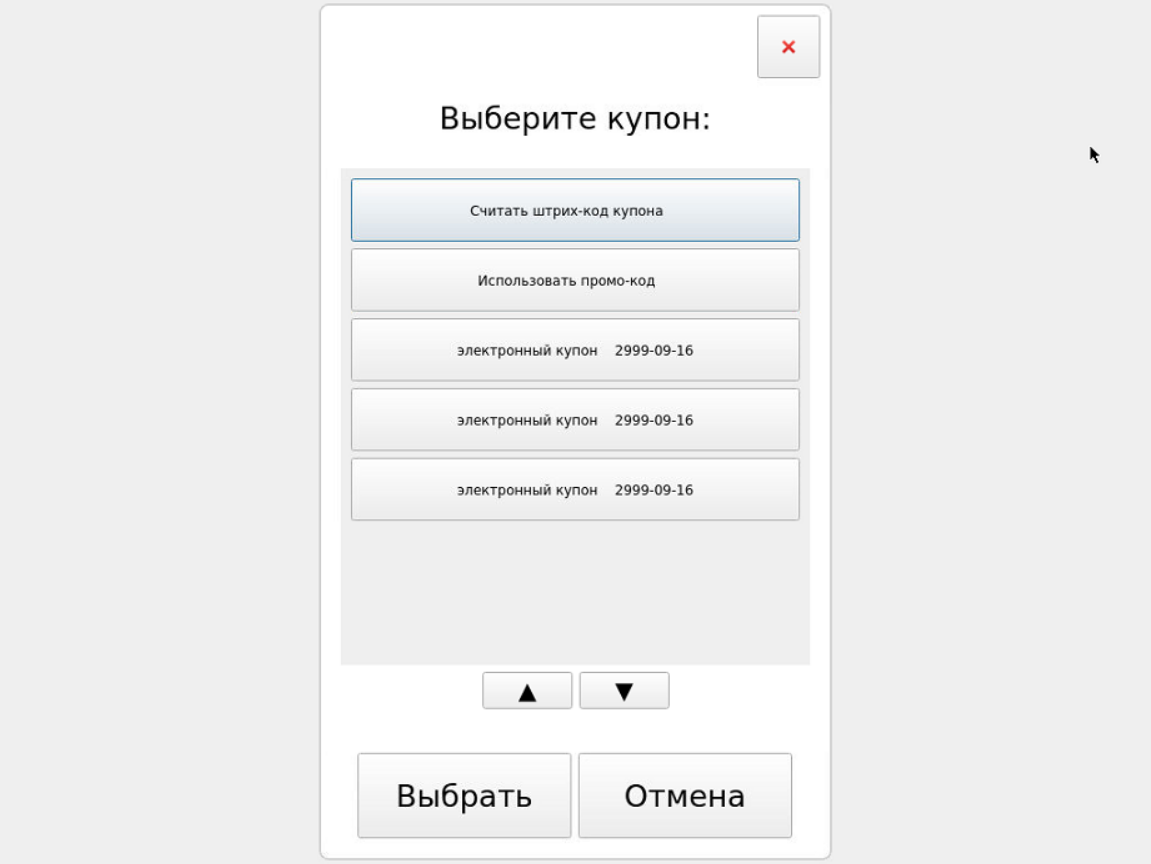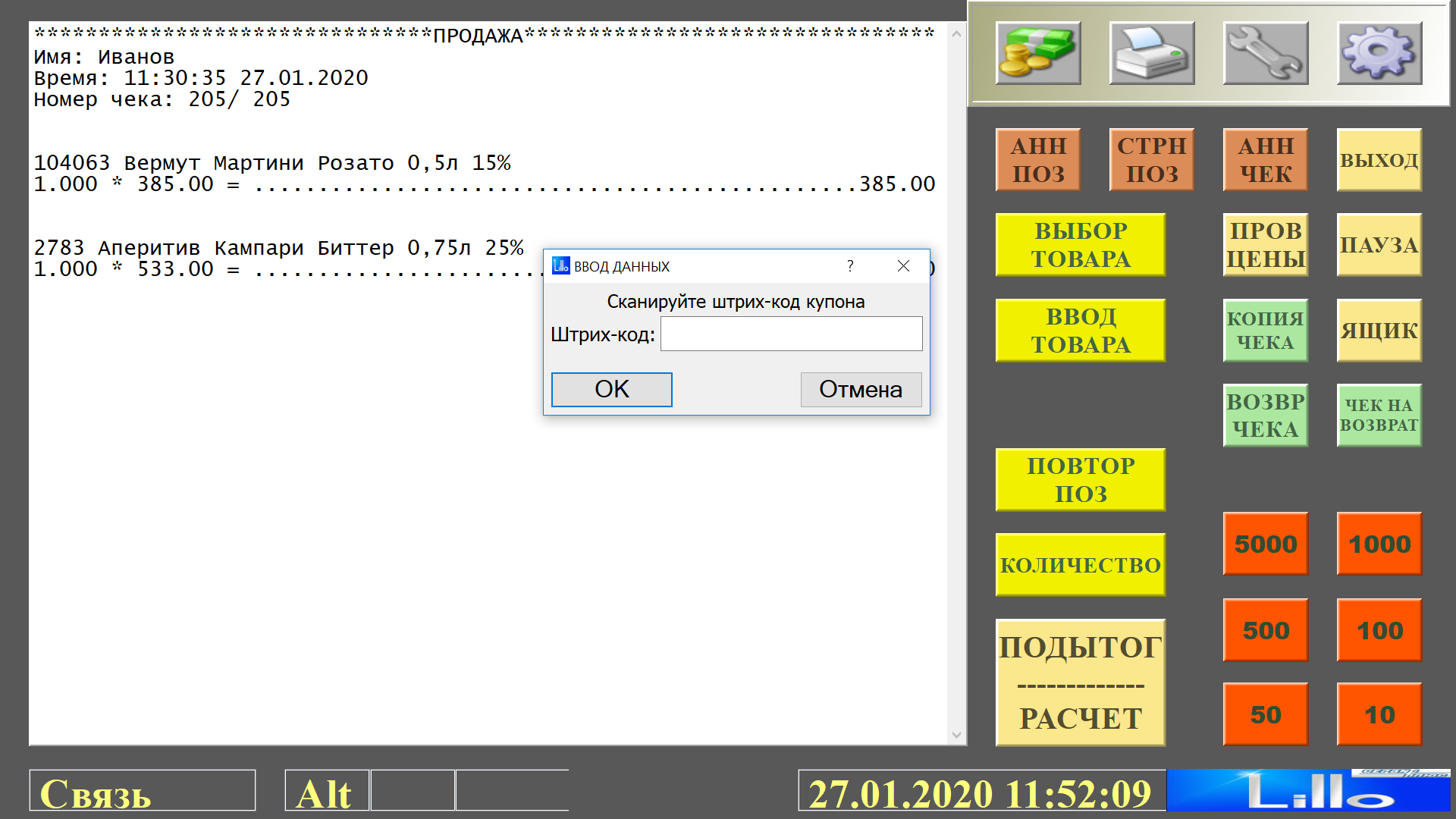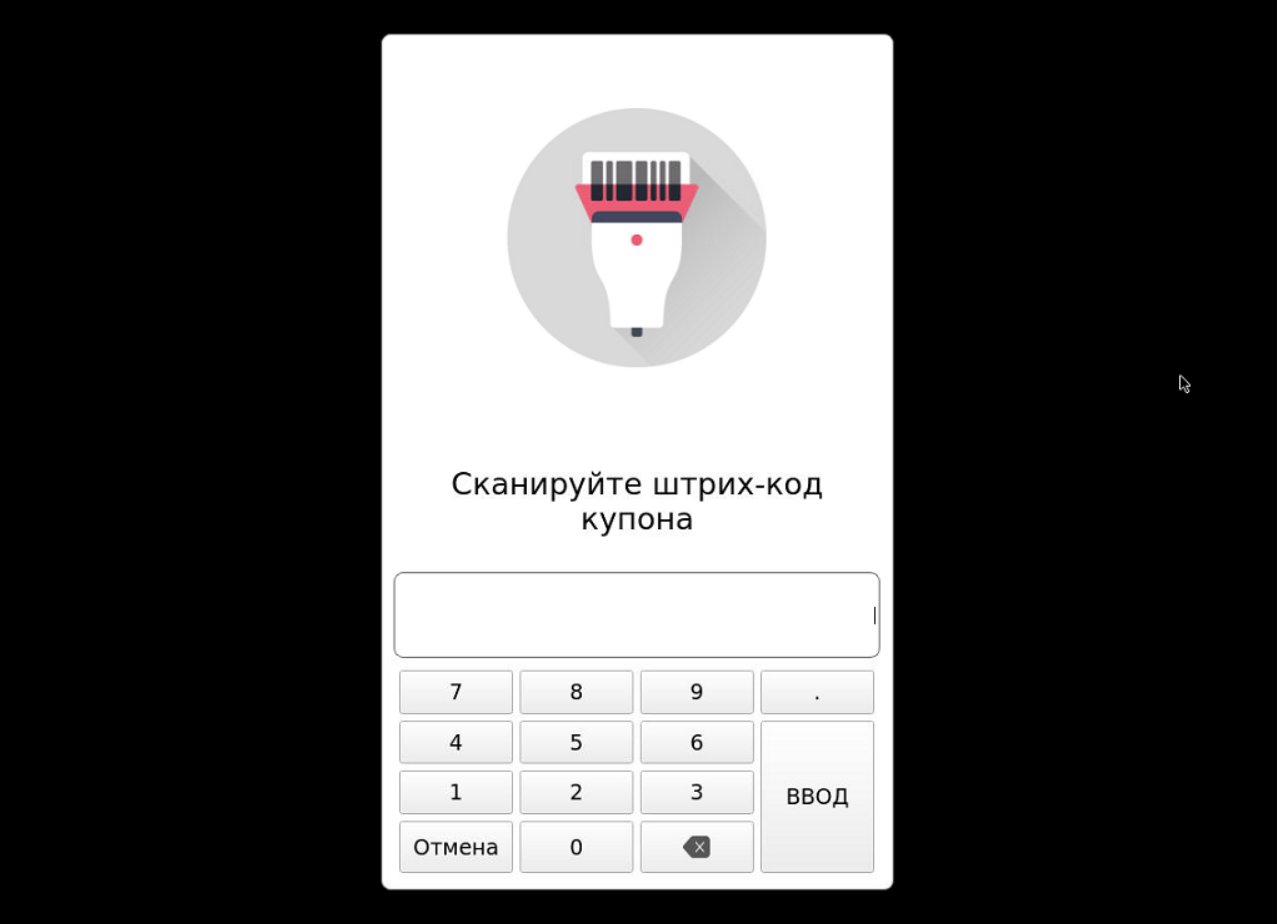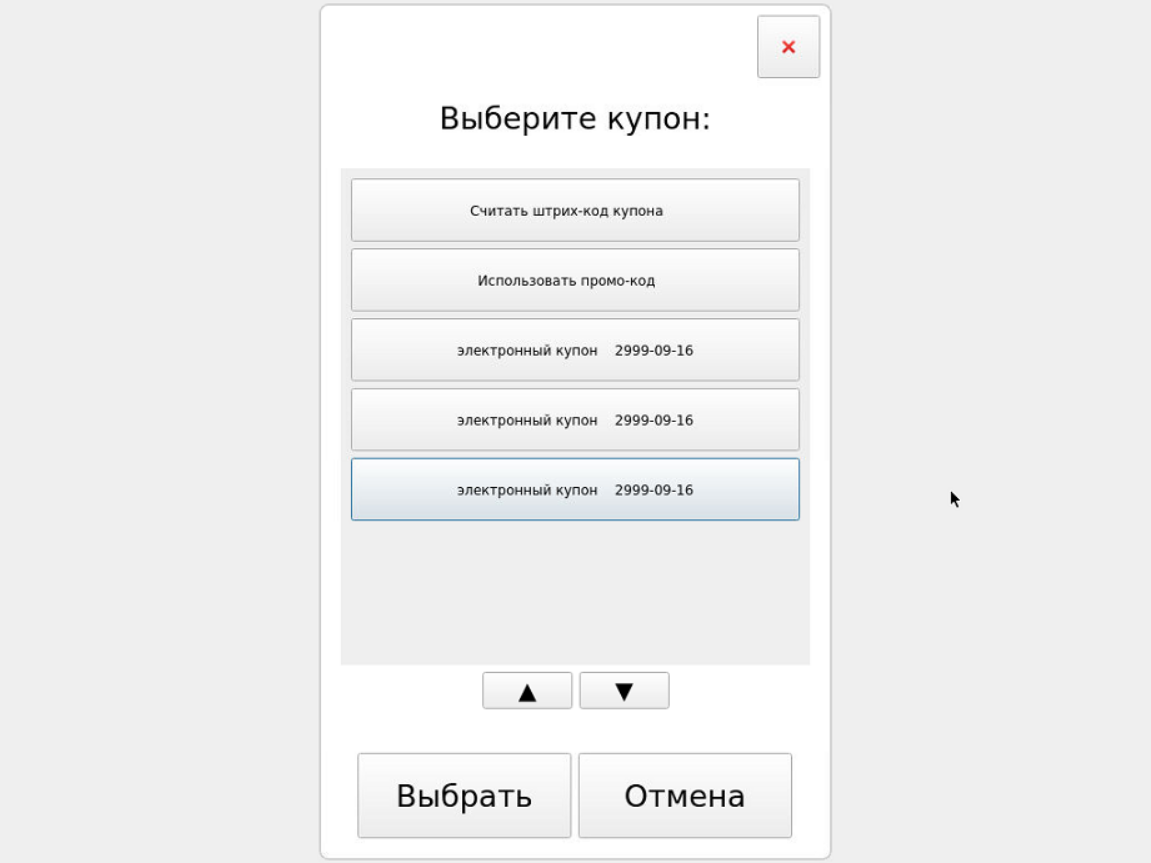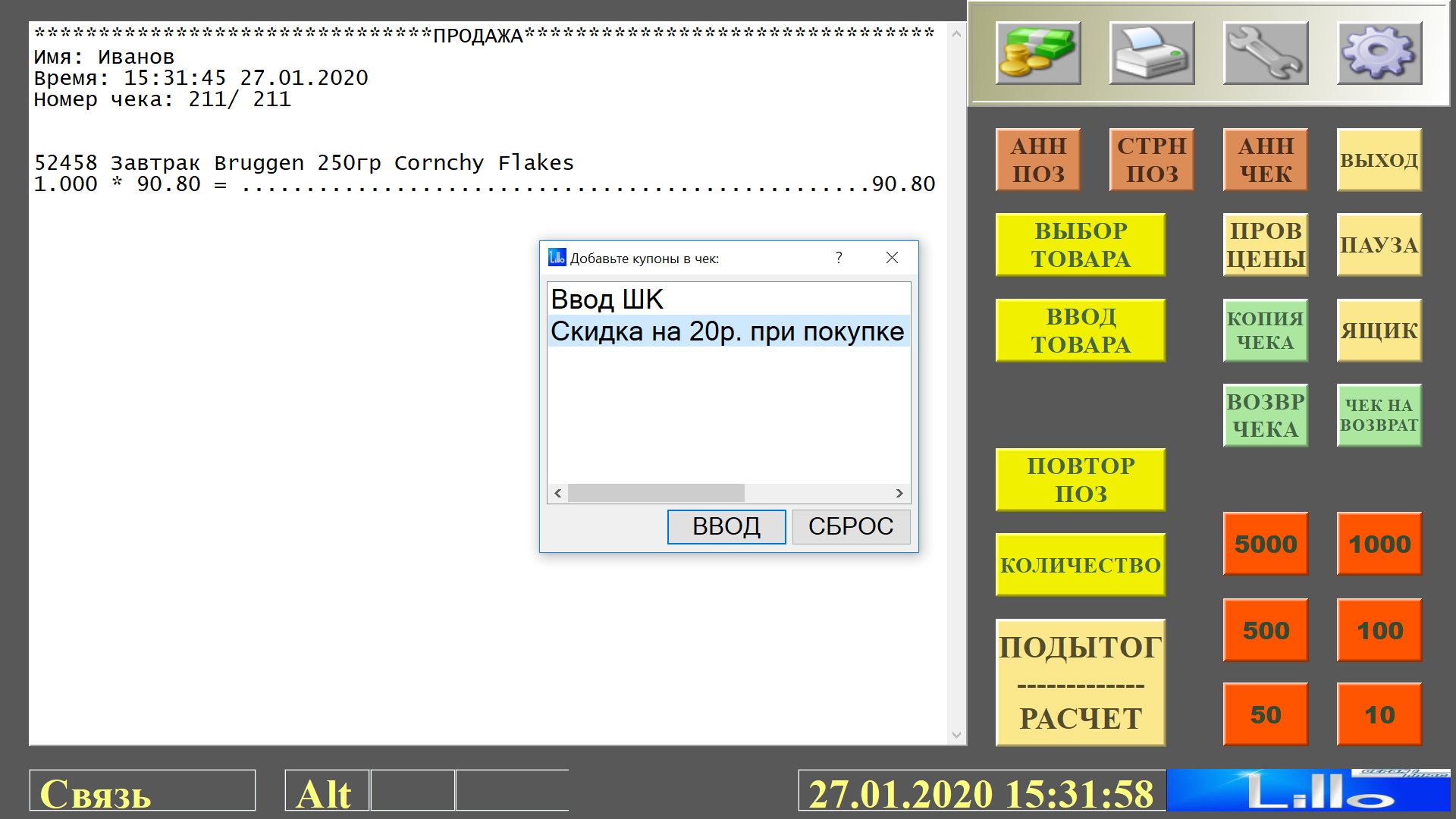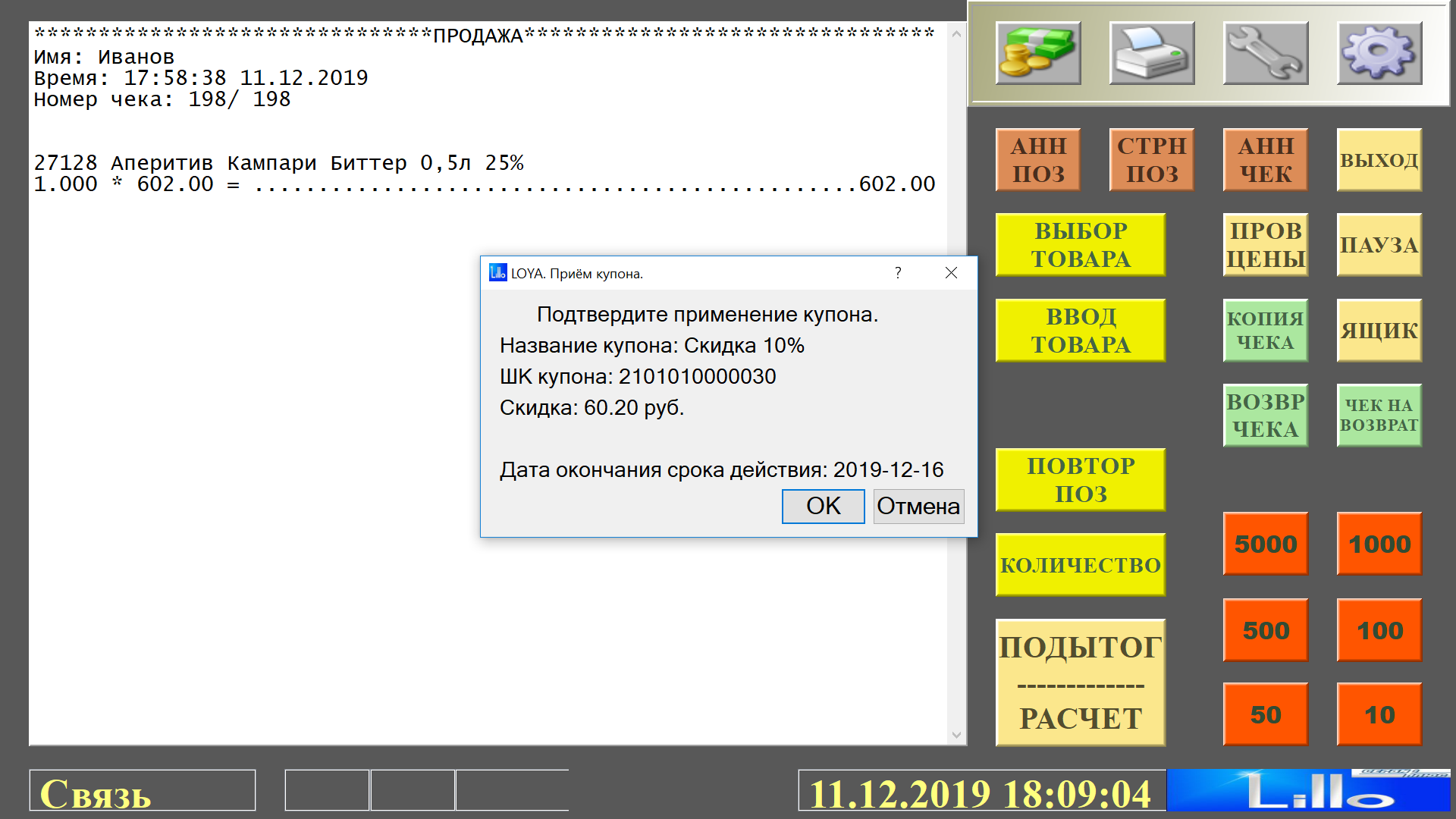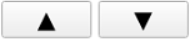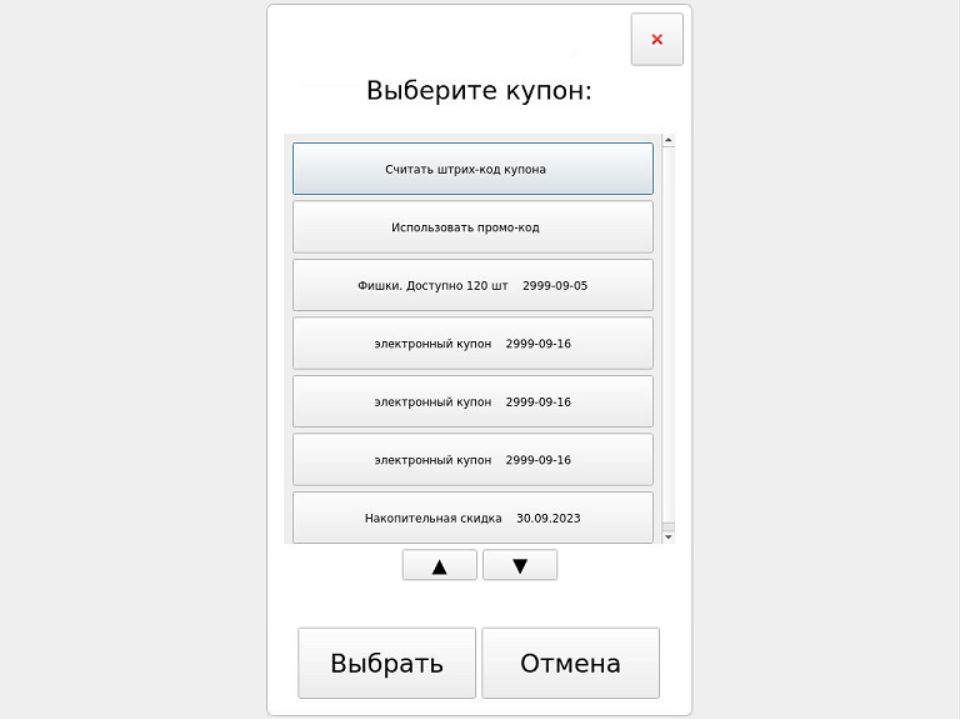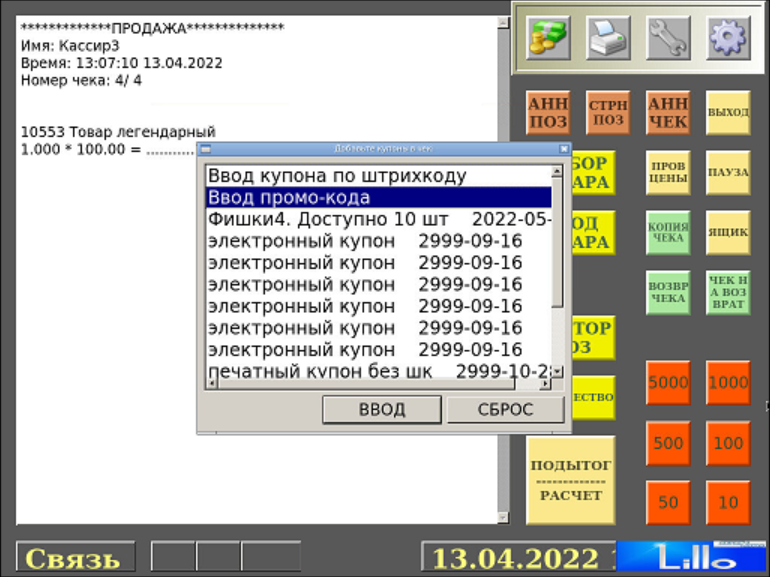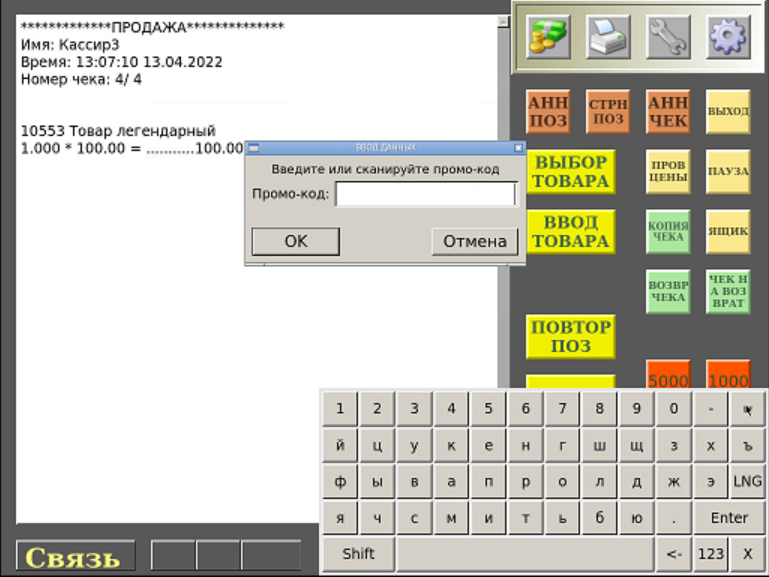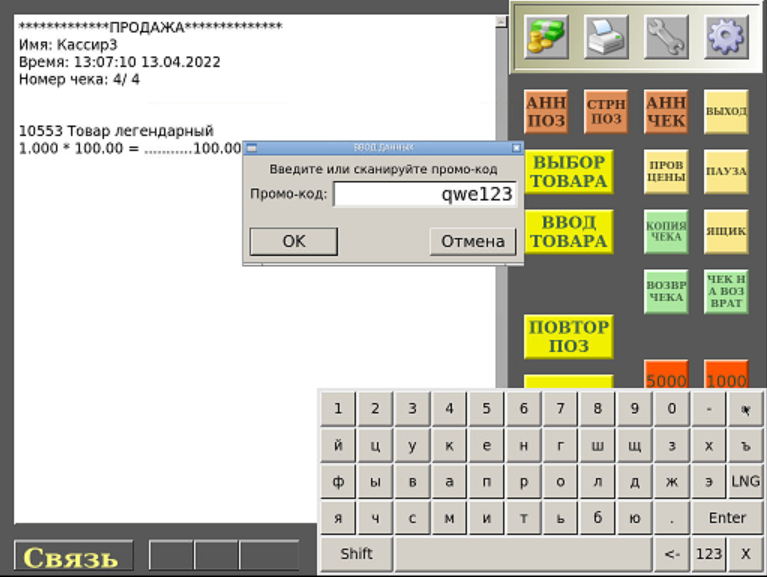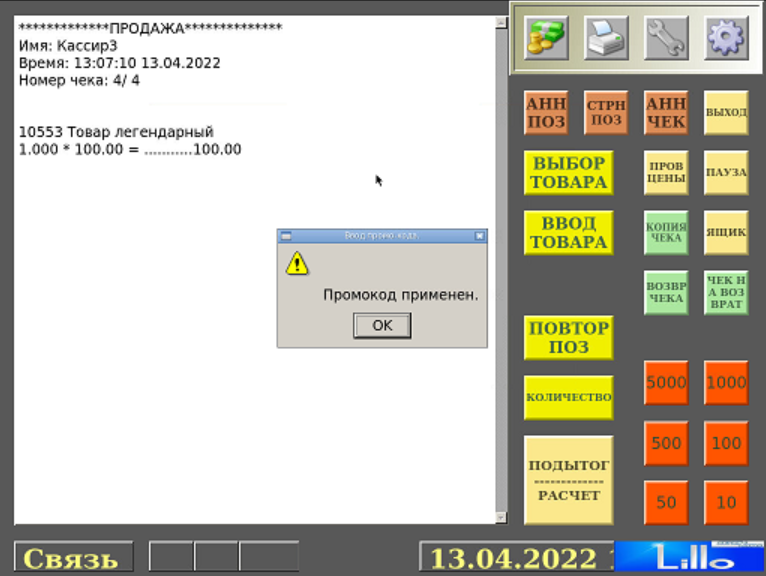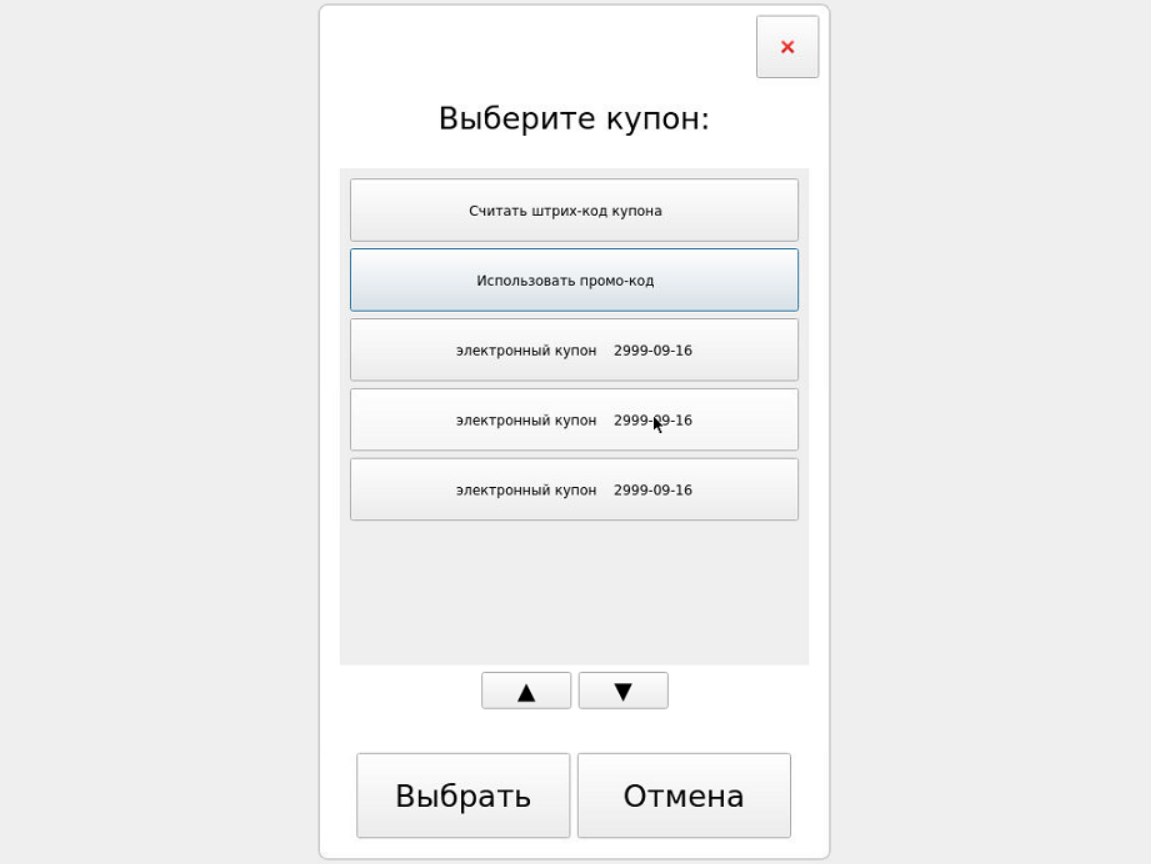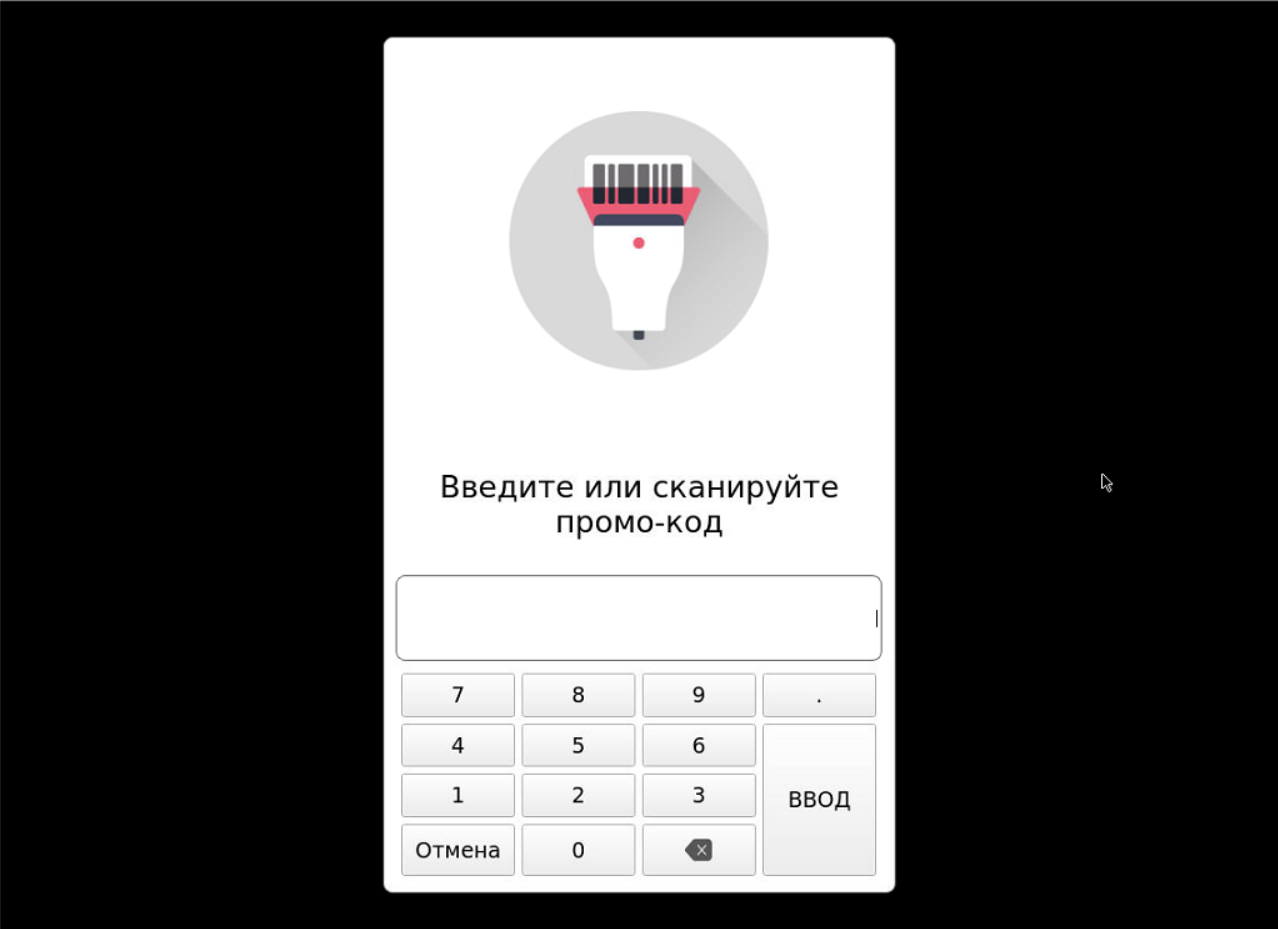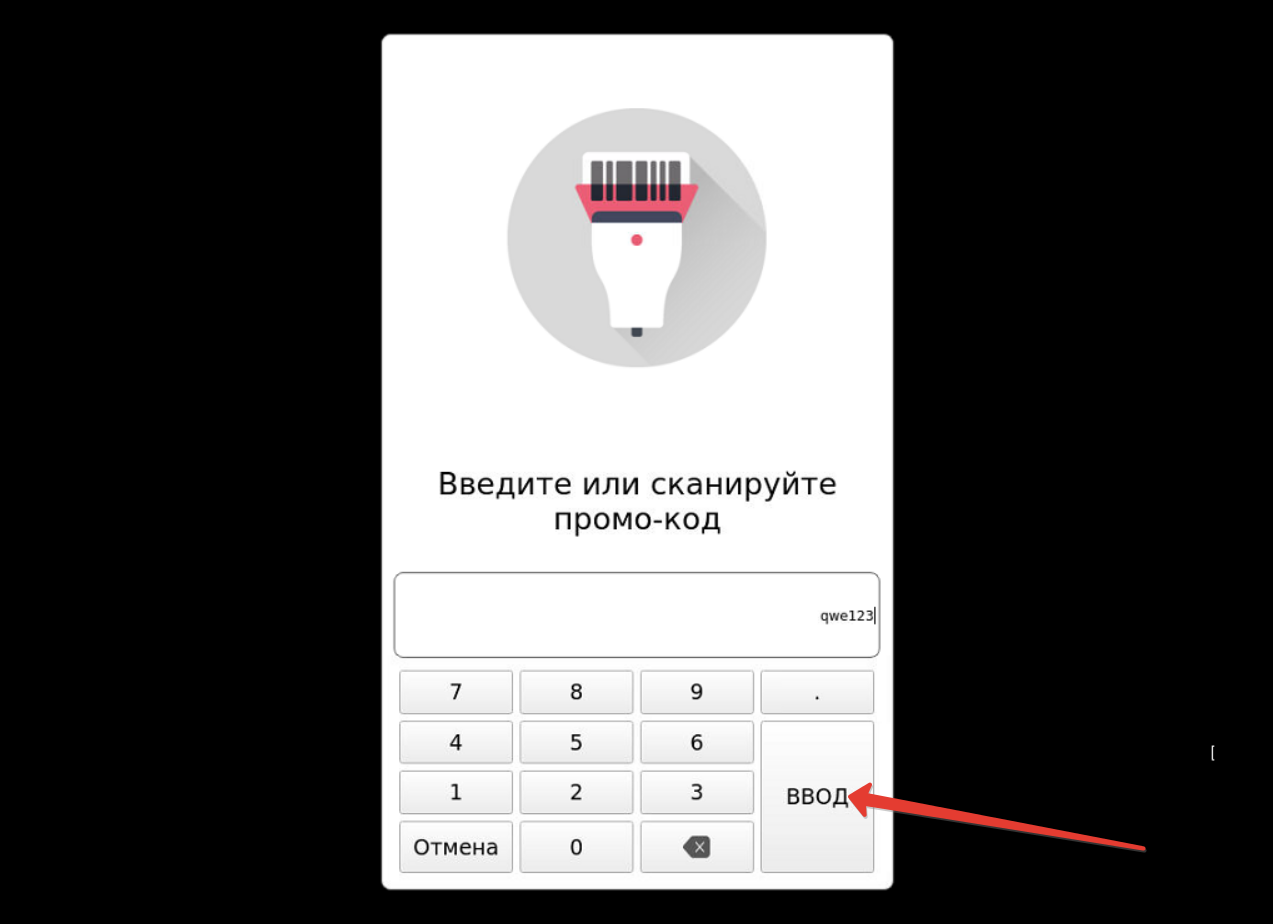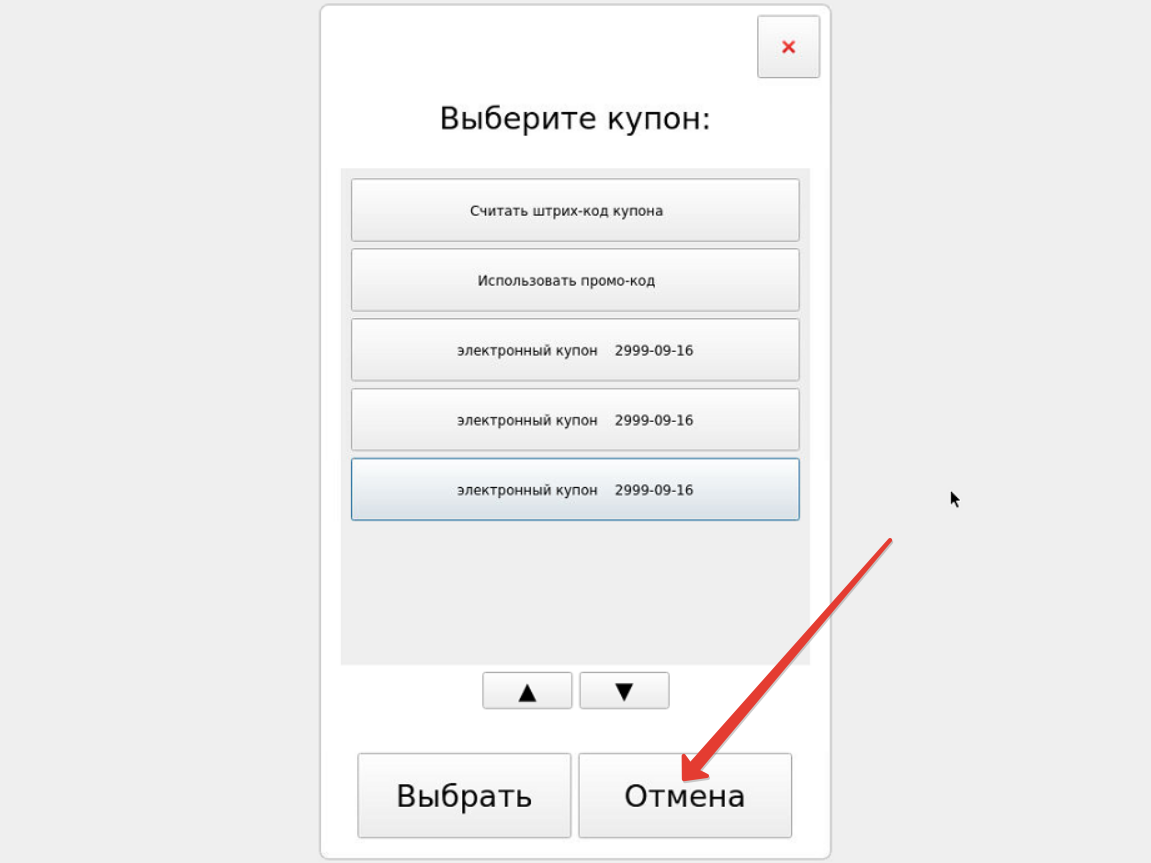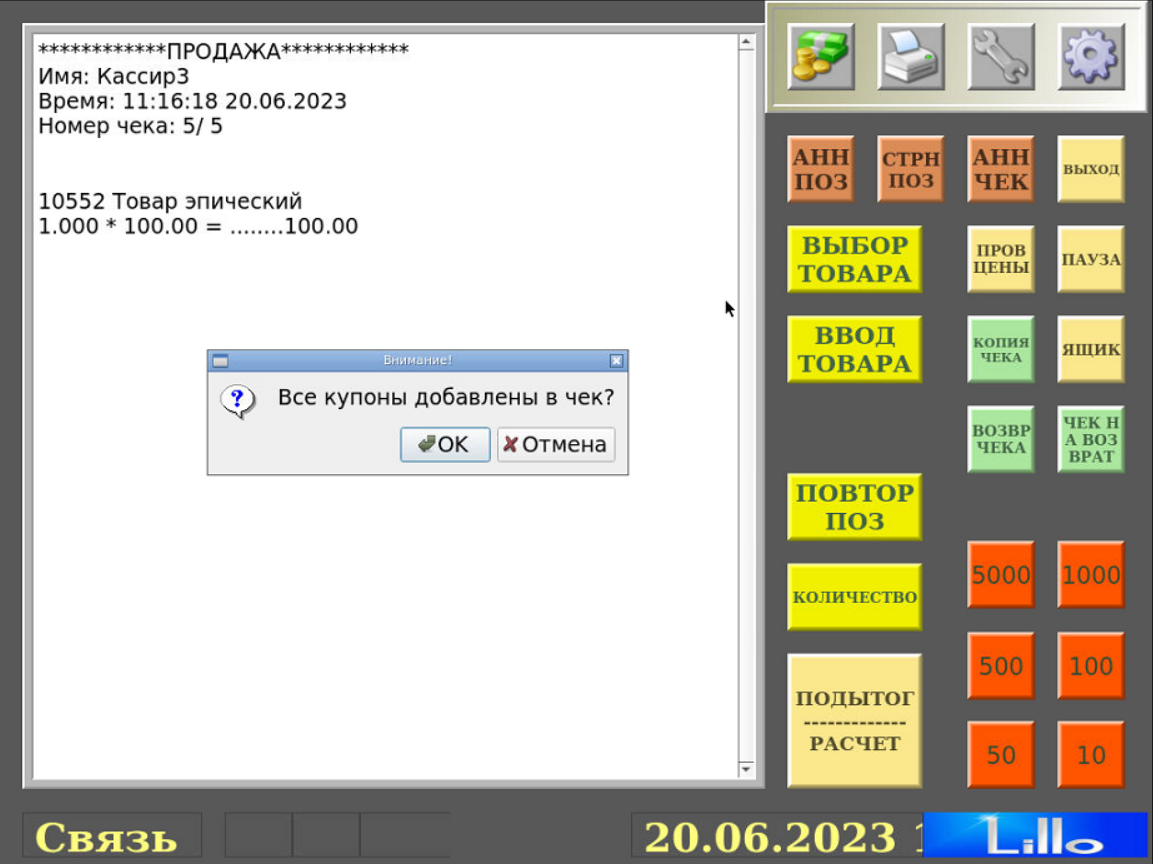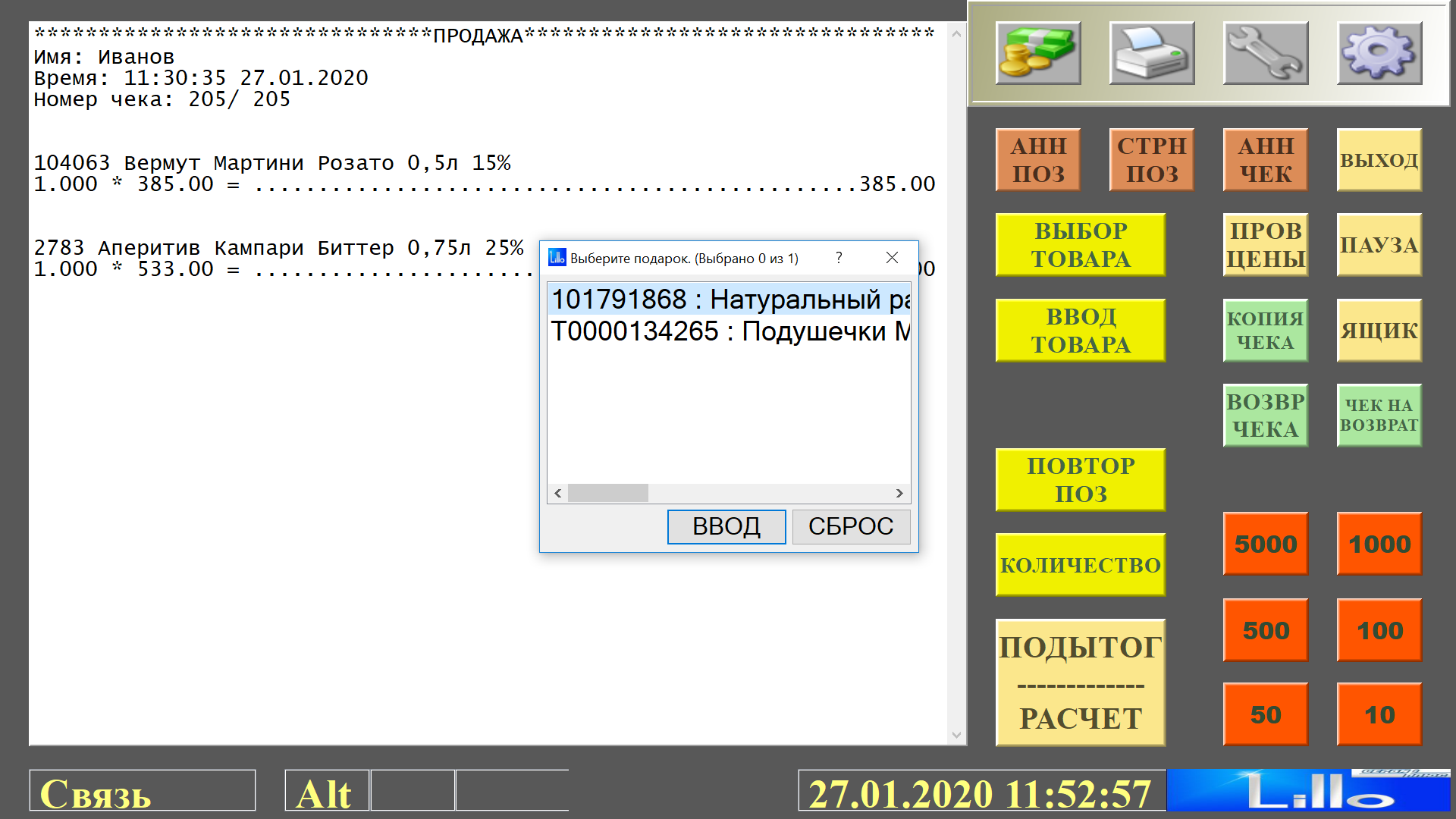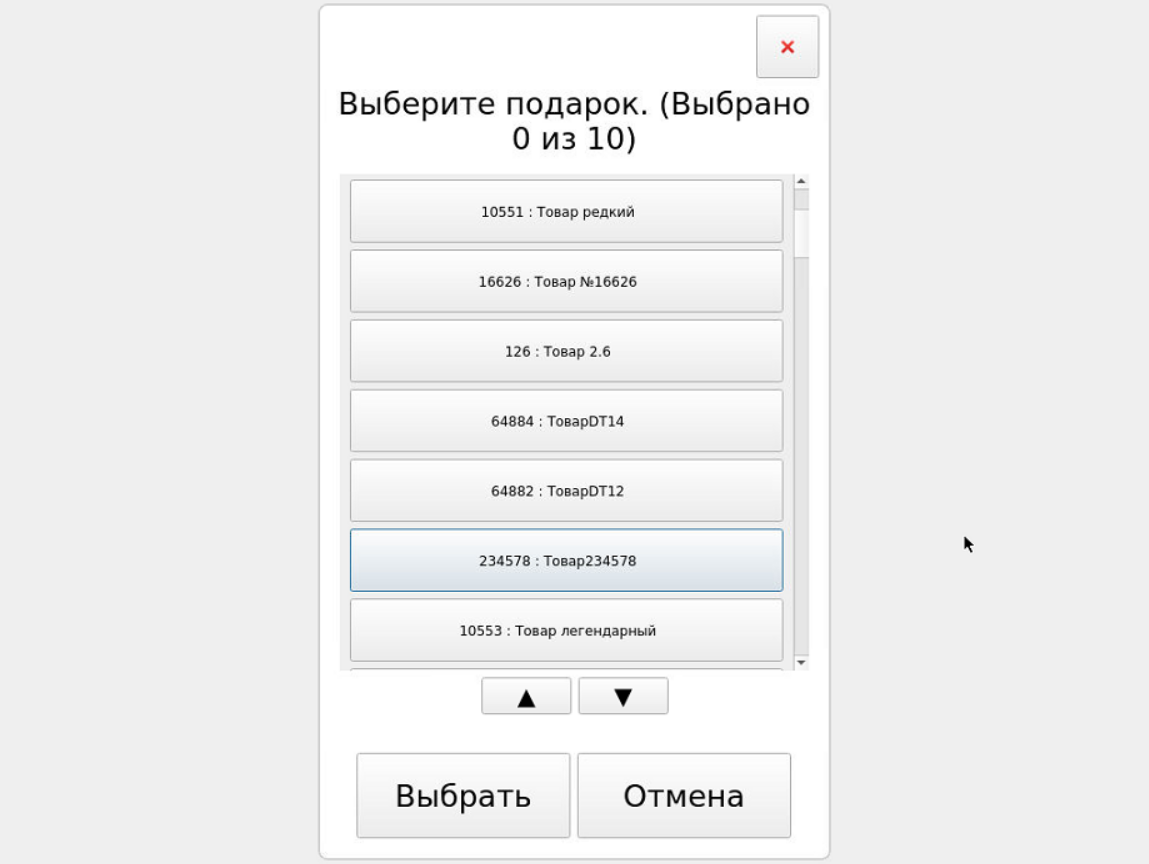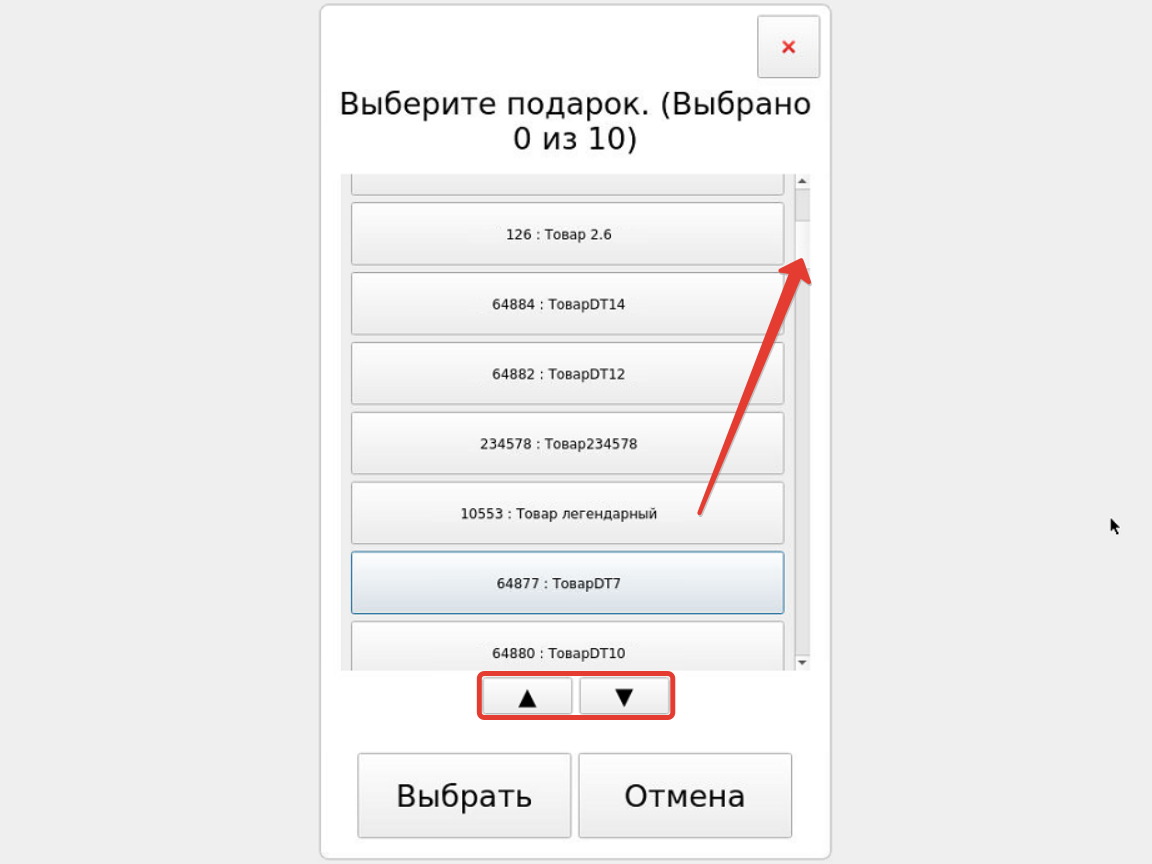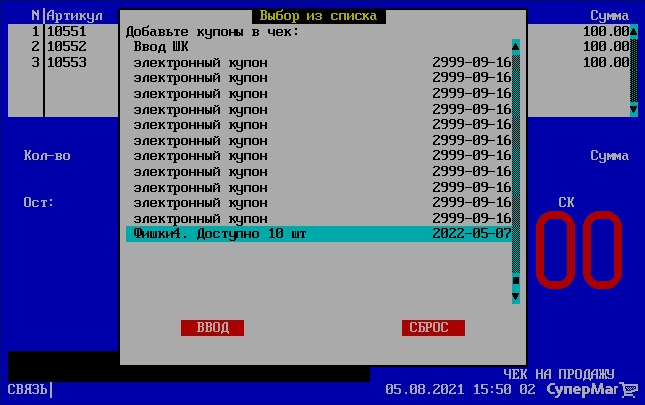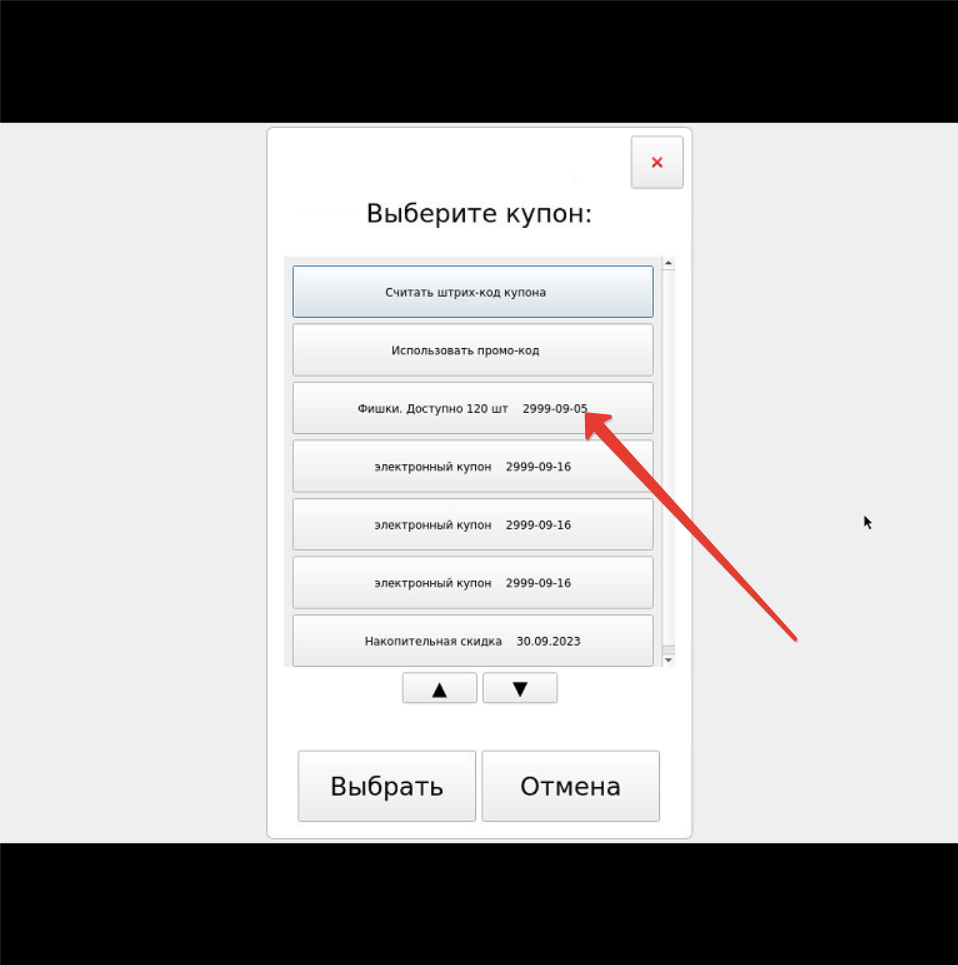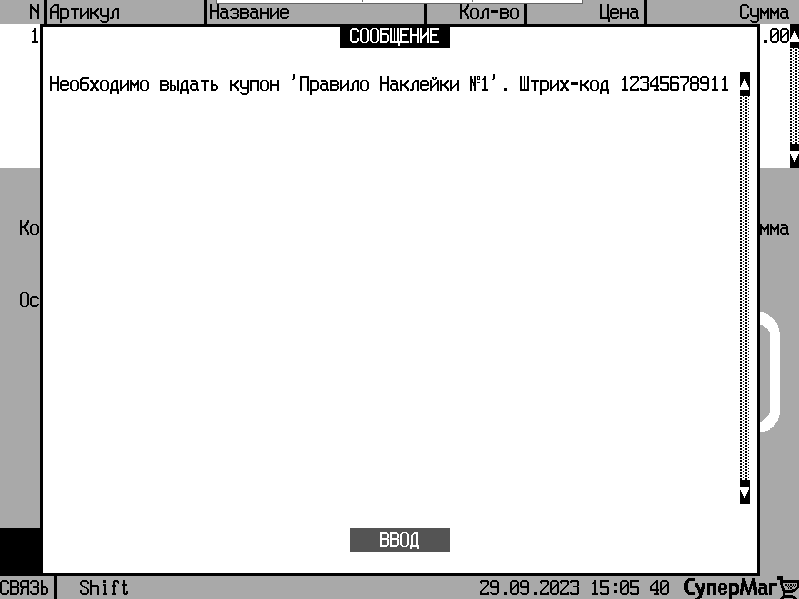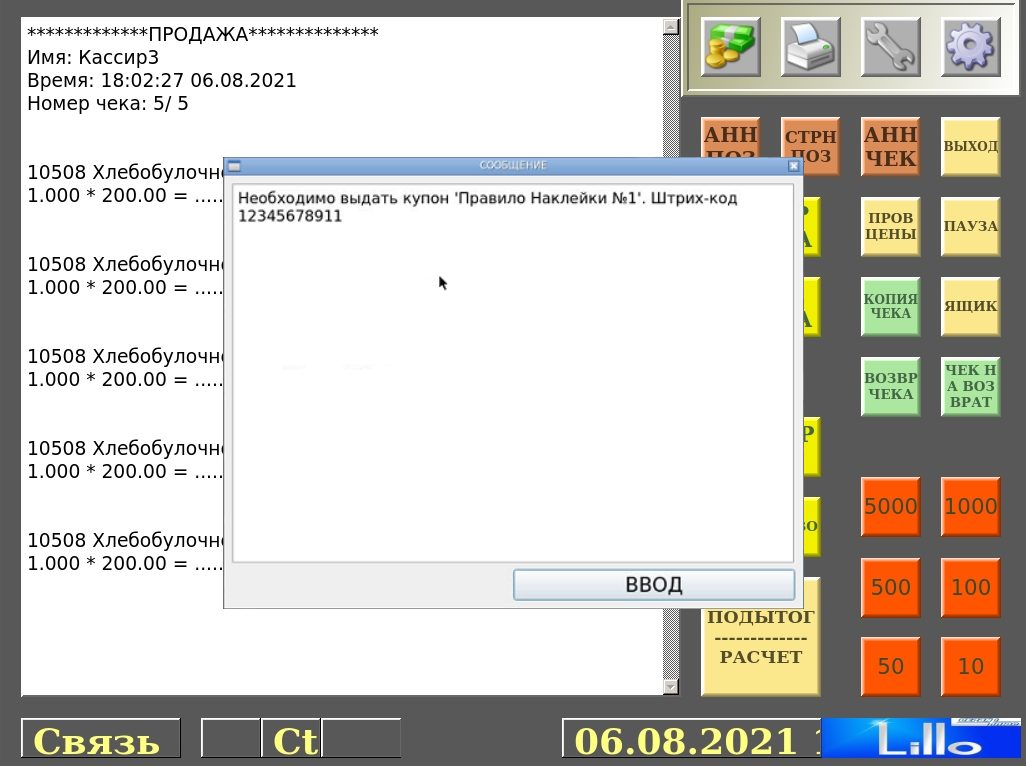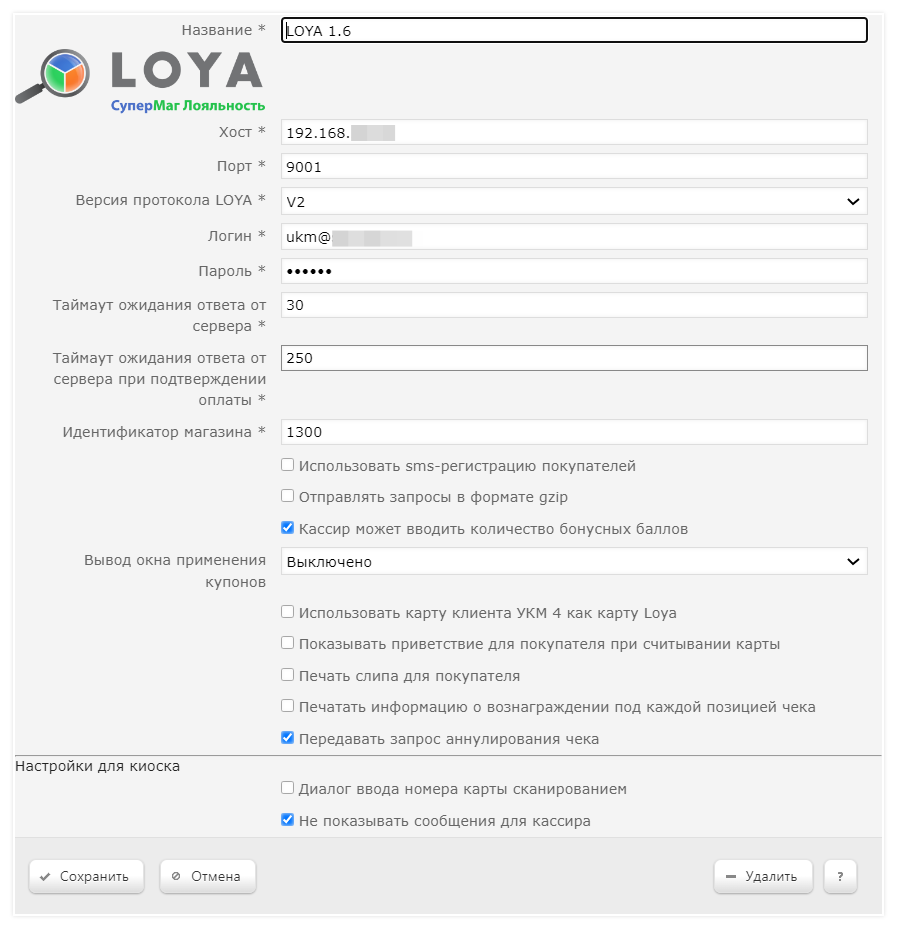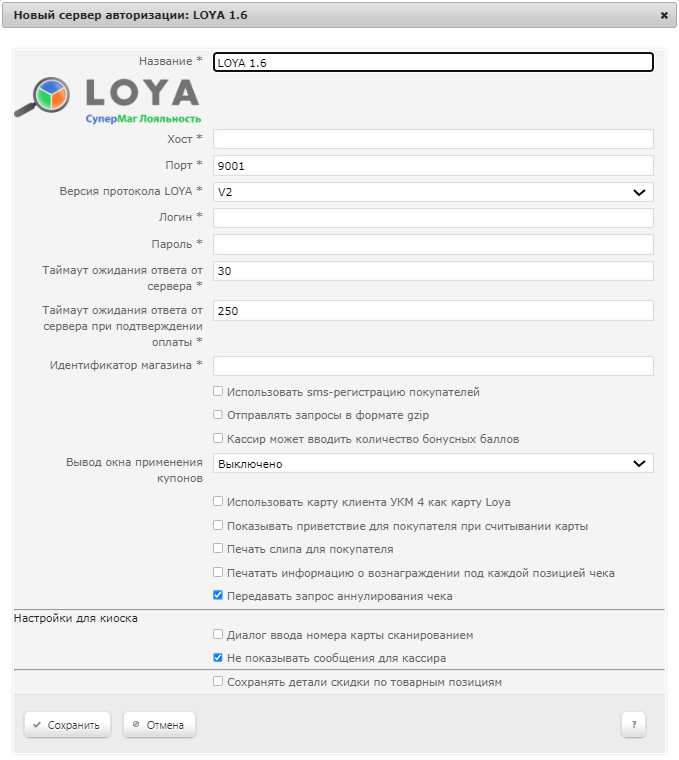...
| Клавиатурная касса | Touch-касса |
|---|---|
Чтобы отказаться от регистрации УПЛ в чеке, нужно выбрать опцию Сброс. | Отказаться от регистрации УПЛ в чеке можно, выбрав кнопку Скидка по карте не нужна. |
...
| Клавиатурная касса | Touch-касса |
|---|---|
При выборе опции По карте, на экране появится следующее окно: | |
| На данном этапе, можно отсканировать карту УПЛ или ввести ее номер вручную, а затем нажать Ввод: | |
| Если в базе данных LOYA имеется профиль УПЛ, к которому привязана считанная/введенная карта, то касса отобразит информационную сводку об этом клиенте: | |
| После нажатия кнопки Ввод, данный УПЛ будет зарегистрирован в чеке: | |
Чтобы закрыть данное окно, необходимо нажать Сброс или клавишу Ввод. | Чтобы закрыть данное окно, нужно нажать кнопку OK. |
...
| Клавиатурная касса | Touch-касса |
|---|---|
| При выборе опции По номеру телефона, на экране появится следующее окно: | |
Кассиру необходимо ввести номер телефона, привязанный к профилю клиента в системе лояльности, и затем нажать кнопку Ввод: | |
Примечание. На клавиатурной кассе номер телефона необходимо вводить в формате, зафиксированном в настройках сервера авторизации 10 цифр с префиксом 7 (без плюса) или 8. Например: 89033006781 или 79033006781. | Примечание. На touch-кассе Lillo номер телефона можно вводить в формате 10 цифр без префикса: система подставляет его автоматически. |
| Как только номер телефона покупателя обнаруживается в системе лояльности, данные об УПЛ будут отображены в следующем окне. Чтобы зарегистрировать информацию об УПЛ в чеке, в данном окне необходимо нажать Ввод: | |
| Появится сообщение о том, что УПЛ успешно зарегистрирован в чеке. Его необходимо подтвердить нажатием кнопки Сброс/OK: | |
| Сразу после этого, система автоматически перейдет к расчету скидок программы лояльности, отобразив сведения о доступных купонах покупателя: | |
Регистрация нового УПЛ
Зарегистрировать покупателя, ранее не получавшего карту УПЛ LOYA, на кассе УКМ 4 возможно только по номеру телефона.
Через кнопку/меню
Функцию регистрации клиента в чеке с созданием нового профиля УПЛ LOYA можно вызвать с помощью специально настроенной клавиши (на клавиатурной кассе) или выбрать в кассовом меню:
...
...
...
...
...
...
...
...
...
...
...
...
...
...
...
...
Вызов функционала регистрации нового УПЛ LOYA на клавиатурной кассе УКМ-клиент осуществляется с помощью специально настроенной кнопки или опции меню.
Настройка клавиши для кассы УКМ-клиент осуществляется на кассовом сервере УКМ 4 по адресу: Настройка сервера и оборудования – Оборудование ККМ – Раскладки клавиатуры (вкладка слева):
Кликнув на название раскладки, можно перейти к окну с ее настройками, где необходимо выбрать клавишу, которая будет вызывать функционал регистрации нового УПЛ LOYA, и в строке Функциональный под раскладкой нажать кнопку Поиск:
Настройку прав необходимо необходимо завершить нажатием кнопки Применить.
В окне подтверждения выполненных настроек следует выбрать опцию Да:
Клавиша вызова функции настроена.
На touch-кассе Lillo, вызов функционал регистрации нового УПЛ LOYA осуществляется из интерфейса самой кассы.
На подытоге
Помимо вышеописанного способа, если на подытоге выбрать регистрацию карты по номеру телефона и ввести номер, к которому еще не привязана карта лояльности, то касса также предложит зарегистрировать в чеке клиента с созданием нового профиля УПЛ в LOYA:
...
...
...
...
...
...
...
...
...
...
Процесс регистрации УПЛ LOYA в чеке на киоске описан здесь.
Проверка принадлежности карты на киоске
Во избежание злоупотреблений, связанных с неправомерным использованием карт лояльности (например, внук получает скидку по бабушкиной карте лояльности пенсионера), на киоске УКМ 4 предусмотрен функционал проверки принадлежности карт. Работает он в связке с соответствующими настройками в LOYA: если УПЛ, на которого зарегистрирована карта, входит в группу риска, определенную в LOYA, то сразу после регистрации карты в чеке на киоске будет инициирована принудительная интервенция: загорится красный фонарь на светосигнальной колонне, все дальнейшие действия покупателя будут заблокированы, а на экране появится сообщение о том, что к киоску приглашен сотрудник магазина (ассистент). Подоспевший на помощь сотрудник магазина должен оценить, правомерно ли покупатель пользуется определенным типом карты лояльности, и сделать соответствующий выбор:
При выборе опции Подтвердить карту, она будет зарегистрирована в чеке и все вознаграждения программы лояльности, предусмотренные картой, будут применяться в чеке в штатном порядке. Если ассистент сочтет, что покупатель пользуется картой не правомерно и выберет опцию Игнорировать карту, то чек будет оформлен без применения карты лояльности.
Регистрация нового УПЛ
Зарегистрировать покупателя, ранее не получавшего карту УПЛ LOYA, на кассе УКМ 4 возможно только по номеру телефона.
Через кнопку/меню
Функцию регистрации клиента в чеке с созданием нового профиля УПЛ LOYA можно вызвать с помощью специально настроенной клавиши (на клавиатурной кассе) или выбрать в кассовом меню:
| Клавиатурная касса | Touch-касса | ||||||
|---|---|---|---|---|---|---|---|
| Касса запросит ввод номера телефона покупателя: | |||||||
| Ограничений по формату ввода номера нет. По окончании ввода номера, следует нажать кнопку Ввод/OK: | |||||||
| Не отыскав введенный номер телефона в базе данных LOYA, система предложит создать профиль нового клиента и зарегистрировать информацию о нем в чеке: | |||||||
| При выборе опции Да, на телефон покупателя будет отправлен 4-значный проверочный код, который необходимо сообщить кассиру. Касса запросит ввести данный код: | |||||||
| Ввод проверочного кода необходимо подтвердить, нажав кнопку Ввод/OK: | |||||||
| Система зарегистрирует нового УПЛ LOYA в чеке и сообщит об этом кассиру. В информационном окне нужно нажать кнопку Сброс/OK: | |||||||
| |||||||
Сразу после этого, система автоматически перейдет к расчету скидок программы лояльности, отобразив сведения о доступных купонах покупателя. | |||||||
| Якорь | ||||
|---|---|---|---|---|
|
Вызов функционала регистрации нового УПЛ LOYA на клавиатурной кассе УКМ-клиент осуществляется с помощью специально настроенной кнопки или опции меню.
Настройка клавиши для кассы УКМ-клиент осуществляется на кассовом сервере УКМ 4 по адресу: Настройка сервера и оборудования – Оборудование ККМ – Раскладки клавиатуры (вкладка слева):
Кликнув на название раскладки, можно перейти к окну с ее настройками, где необходимо выбрать клавишу, которая будет вызывать функционал регистрации нового УПЛ LOYA, и в строке Функциональный под раскладкой нажать кнопку Поиск:
Настройку прав необходимо необходимо завершить нажатием кнопки Применить.
В окне подтверждения выполненных настроек следует выбрать опцию Да:
Клавиша вызова функции настроена.
На touch-кассе Lillo, вызов функционал регистрации нового УПЛ LOYA осуществляется из интерфейса самой кассы:
На подытоге
Помимо вышеописанного способа, если на подытоге выбрать регистрацию карты по номеру телефона и ввести номер, к которому еще не привязана карта лояльности, то касса также предложит зарегистрировать в чеке клиента с созданием нового профиля УПЛ в LOYA:
| Клавиатурная касса | Touch-касса | ||||||
|---|---|---|---|---|---|---|---|
| На телефон покупателя будет отправлен 4-значный проверочный код, который необходимо сообщить кассиру. Касса запросит ввести данный код: | |||||||
| Ввод проверочного кода необходимо подтвердить, нажав кнопку Ввод/OK: | |||||||
| Система зарегистрирует нового УПЛ LOYA в чеке и сообщит об этом кассиру. В информационном окне нужно нажать кнопку Сброс/OK: | |||||||
| В следующем окне отобразится подробная информация о новом УПЛ. Данное окно закрывается нажатием кнопки Ввод: | |||||||
С процессом регистрации нового клиента LOYA по номеру телефона на подытоге на киоске можно ознакомиться здесь. Сразу после этого, система автоматически перейдет к расчету скидок программы лояльности, отобразив сведения о доступных купонах покупателя.
| |||||||
| Кассир выбирает способ регистрации клиента по номеру телефона: | |||||||
| Вводится номер телефона клиента, затем необходимо нажать Ввод: | |||||||
| Не получив от LOYA сведений об уже зарегистрированном клиенте с таким номером телефона, касса предлагает зарегистрировать данного клиента как нового: | |||||||
| Если в данном окне нажать кнопку Да, то на экране появится окно для ввода имени клиента: | |||||||
| В окне необходимо ввести имя, после чего нажать кнопку Ввод/OK: | |||||||
| В целях валидации номера телефона, на него будет отправлено SMS с проверочным кодом. Покупатель должен сообщить данный код кассиру, а кассир – ввести код в окно запроса на кассе, после чего нажать Ввод/OK: | |||||||
| При успешной валидации номера телефона, произойдет регистрация нового клиента: | |||||||
То, как выглядит данный функционал на киоске, можно увидеть здесь.
| |||||||
Внимание!Якорь smsreg smsreg
...
| Клавиатурная касса | Touch-касса | ||||||||||||||||||
|---|---|---|---|---|---|---|---|---|---|---|---|---|---|---|---|---|---|---|---|
2. При выборе опции Ввод ШК касса предложит зарегистрировать выданные клиенту купоны со штрихкодом, который необходимо считать сканером или ввести вручную, а затем нажать кнопку Ввод: 3. Все остальные типы купонов (электронные, печатные без ШК) также будет предложено выбрать из списка: Подтвердите выбор нажатием кнопки Ввод:
Если данный УПЛ может участвовать в реферальной программе с использованием промо-кодов, то возможность воспользоваться реферальным промо-кодом также будет предложена в данном информационном окне: Примечания:
| 1. Купоны, которые можно применить. Выберите тип купона и нажмите Ввод: 2. При выборе опции Ввод ШК касса Считать штрих-код купона касса предложит зарегистрировать выданные клиенту купоны со штрихкодом, который необходимо считать сканером или ввести вручную, а затем нажать кнопку Ввод: 3. Все остальные типы купонов (электронные, печатные без ШКштрихкодов) также будет предложено выбрать из списка: Прокрутка списка : Подтвердите выбор нажатием кнопки Ввод: купонов (если он длинный) производится кнопками или с помощью панели прокрутки, появляющейся сбоку экрана. Выбор и использование в чеке каждого купона необходимо подтвердить нажатием кнопки OK: При выборе кнопки Отмена, купон не будет использован, а на экране вновь появится окно с общим списком доступных купонов.
Останется только ввести промо-код и нажать Ввод: В данном окне необходимо нажать OK. Примечания:
Использовав все желаемые купоны из списка, необходимо сообщить об этом системе, нажав кнопку Отмена в окне с общим списком купонов: Система запросит подтверждение окончания выбора купонов. Для выполнения данного подтверждения необходимо нажать кнопку OK: 4. Затем система предложит выбор подарка, если клиент является участником рекламной кампании, предполагающей вознаграждение подарком: Прокрутка списка подарков (если он длинный) производится кнопками, выделенными красной рамкой на скриншоте ниже, либо с помощью панели сбоку: |
| Якорь | ||||
|---|---|---|---|---|
|
| Клавиатурная касса | Touch-касса |
|---|---|
Гашение фишек происходит по той же схеме, что и использование купонов:
...
По итогам применения купонов/списания или начисления бонусов/фишек на счету УПЛ, LOYA передаст в УКМ 4 сведения об окончательной сумме, подлежащей к оплате, а также примененных в чеке скидках/купонах и операциях с бонусными баллами/фишками. Кассиру остается только принять оплату оставшейся части покупки (если это требуется) и распечатать чек, где будет указана информация о всех примененных рекламных акциях:
Если в LOYA настроен вывод сообщений-напоминаний, то по завершении чека данные сообщения будут выведены на экран:
| Клавиатурная касса | Touch-касса |
|---|---|
При полном или частичном возврате товаров по чеку, происходит перерасчет скидок и возврат на бонусный счет УПЛ в LOYA купонов и бонусов, погашенных в целях оплаты покупки:
...
Во избежание коллизий скидок LOYA со скидками кассы, в настройках каждой точки продаж на сервере LOYA необходимо указать значение параметра Правила разрешения коллизий с кассой как Приоритет отдается скидкам кассы. В этом случае, если на чек будет выдана скидка кассы, то LOYA скидки не выдаст, но произведет начисление и списание бонусов на счете клиентана счете клиента.
Работа с программой лояльности, а также процесс расчета скидок на киосках описан здесь.
| Якорь | ||||
|---|---|---|---|---|
|
...
Откроется следующее окно:Якорь Loyaserv Loyaserv
Название – название добавляемого сервера авторизации.
...
Примечание. При работе со стандартными lua-скриптами, не требуется выполнять никаких дополнительных настроек, чтобы функционал печати слипа для покупателя работал корректно. При использовании нестандартных lua-скриптов, необходимо обратиться к команде технической поддержки за обновлением их настроек.
Печатать информацию о вознаграждении под каждой позицией чека – печать информации о скидках и бонусах, начисленных с каждой товарной позиции в чеке, сразу после строки с самой позицией. Функционал работает только при активированном параметре Печать чека "свободной строкой". Чтобы активировать данный параметр, нужно перейти в раздел веб-интерфейса Настройка сервера и оборудования – Оборудование ККМ – Оборудование, где выбрать из списка необходимую конфигурацию, кликнув на относящуюся к ней запись в строке Оборудование:Якорь printbyposition printbyposition
...
Передавать запрос аннулирования чека – параметр разрешает или запрещает отправку информации об отмененном чеке в LOYA.Якорь annul annul
В разделе Настройки для киоска представлены следующие параметры:Якорь
Диалог ввода номера карты сканированием – при активированном параметре, на киоске УКМ 4 происходит вывод диалогового окна с предложением отсканировать номер карты. При неактивном параметре выводится обыкновенная строка для ввода номера карты.Якорь scandialog scandialog
Не показывать сообщения для кассира – включенная по умолчанию опция, позволяющая не выводить сообщения LOYA, предназначенные для кассира, на экран киоска.Якорь noshow noshow
Сохранять детали скидки по товарным позициям – если данная настройка включена, то в базе данных УКМ 4 будет сохраняться подробная информация о сработавших в чеке кампаниях в привязке к товарным позициям. Данная информация также будет передаваться во внешние системы через конвертер экспорта в полном объеме, предусмотренном описанием конвертера (включая код скидки, ее название, тип системы лояльности и т.д.), а не только общим значение скидки, отраженным в поле discount (как это происходит, когда данная настройка выключена). Для того, чтобы покупатели тоже смогли увидеть все подробности расчета скидок LOYA по каждой позиции в чеке, необходимо активировать опцию Печатать информацию о вознаграждении под каждой позицией чека. Якорь saverazbl saverazbl
Выполнив настройки сервера авторизации, нужно нажать кнопку Сохранить. После этого сервер авторизации LOYA 1.6 отобразится в списке серверов:
...